Assuntos relacionados
- [Gaming NB/DT] Armoury Crate - SOP de instalação
- [Gaming NB/DT ] AURA Creator - Introdução
- [ASUS Armory Crate] Perguntas frequentes sobre Armory Crate
- [ASUS Armory Crate] Dispositivos compatíveis com Armory Crate
- [Gaming NB] G14 AniMe Matrix™ Display - Introdução
- [Gaming NB/DT] Keystone - Introdução
- [Gaming NB] Armory Crate - Introdução ao GameVisual
- [Gaming NB] ROG XG Mobile Guia de Instruções
- [Gaming NB] Introdução ao ROG Pet Virtual
- [Gaming NB/DT] Introdução ao Wallpaper Aura
[Gaming NB/DT] Introdução do Armoury Crate (Ver6.0)
Instalar& Desinstalar o Armoury Crate
Página Inicial do Armoury Crate
*O artigo é aplicável apenas à versão 6.0 e acima do Armoury Crate.
1. Introdução ao Armoury Crate
Armory Crate é um aplicativo de integração desenvolvido para as séries ROG e TUF de laptops e desktops para jogos, integrando as funções NB ROG Gaming Center e DT AEGIS III. Os jogadores podem usar a plataforma Armory Crate para iniciar ajustes de desempenho do sistema em sua página inicial e configurar aplicativos relacionados e obter informações do sistema. A iluminação e o AURA Sync integrados pelo Armory Crate também podem ser usados para definir vários efeitos de iluminação no laptop e desktop e nos dispositivos externos suportados.
Suporte para a série ROG e série TUF de laptop e desktop de jogos, por favor, consulte Armoury Crate Dispositivos Compatíveis para mais detalhes.
* Aplicativo Armoury Crate requer a versão V5.4 ou superior, e mais informações em Website do Armoury Crate.
3. Instalar & Desinstalar Aplicativo
Como obter o aplicativo Armoury Crate, pode baixar Aqui ou consultar o site oficial da ASUS para mais informações.
Como desinstalar o programa do aplicativo Armoury Crate, por favor, consulte o site oficial da ASUS.
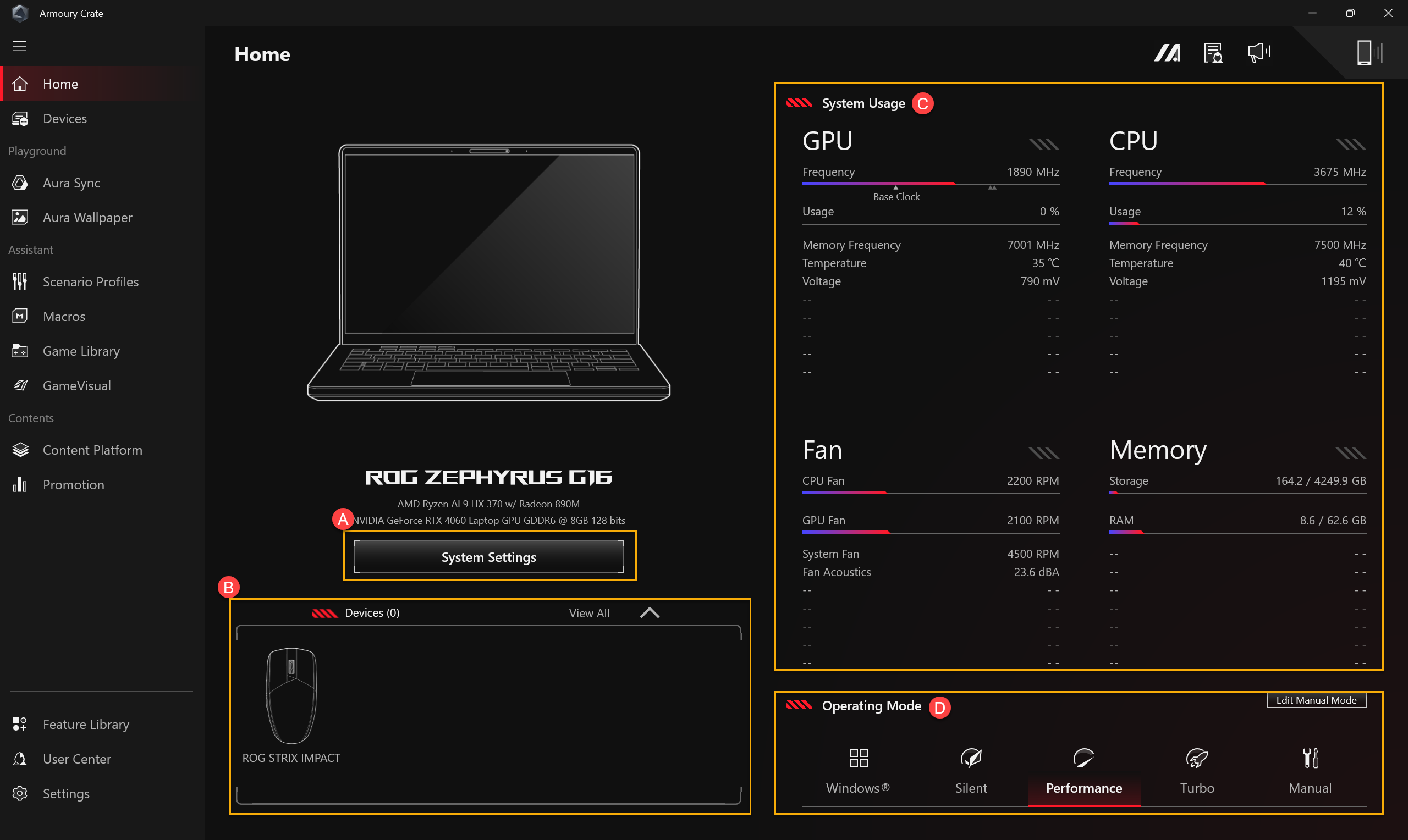
(A)Configurações do Sistema
Configurações do Sistema
Fornece configurações rápidas para vários recursos exclusivos dos computadores de jogos ASUS.
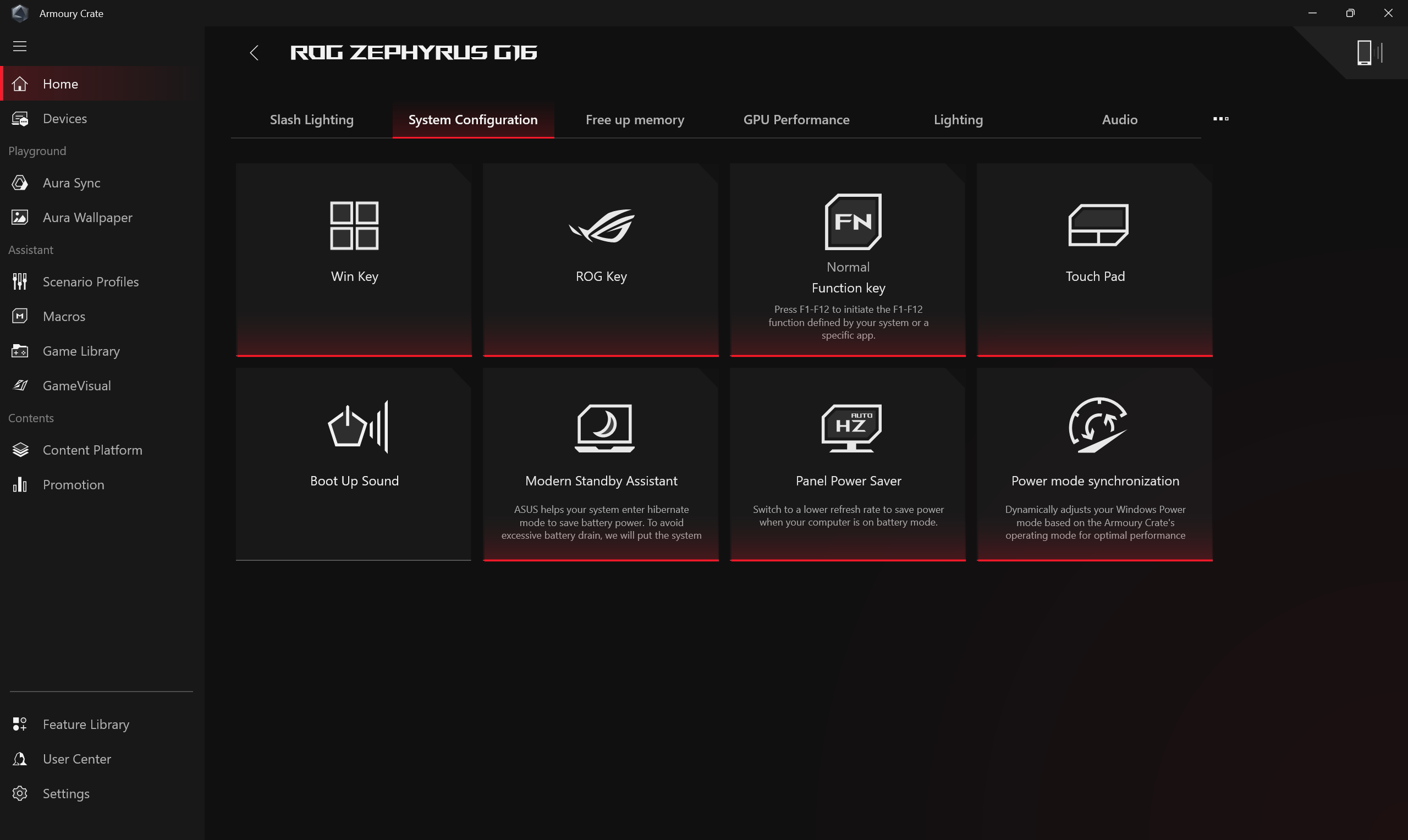
Liberar memória
Os jogadores podem escolher qual(is) aplicativo(s) desejam parar, libertando a memória ocupada ao fechar esses programas.
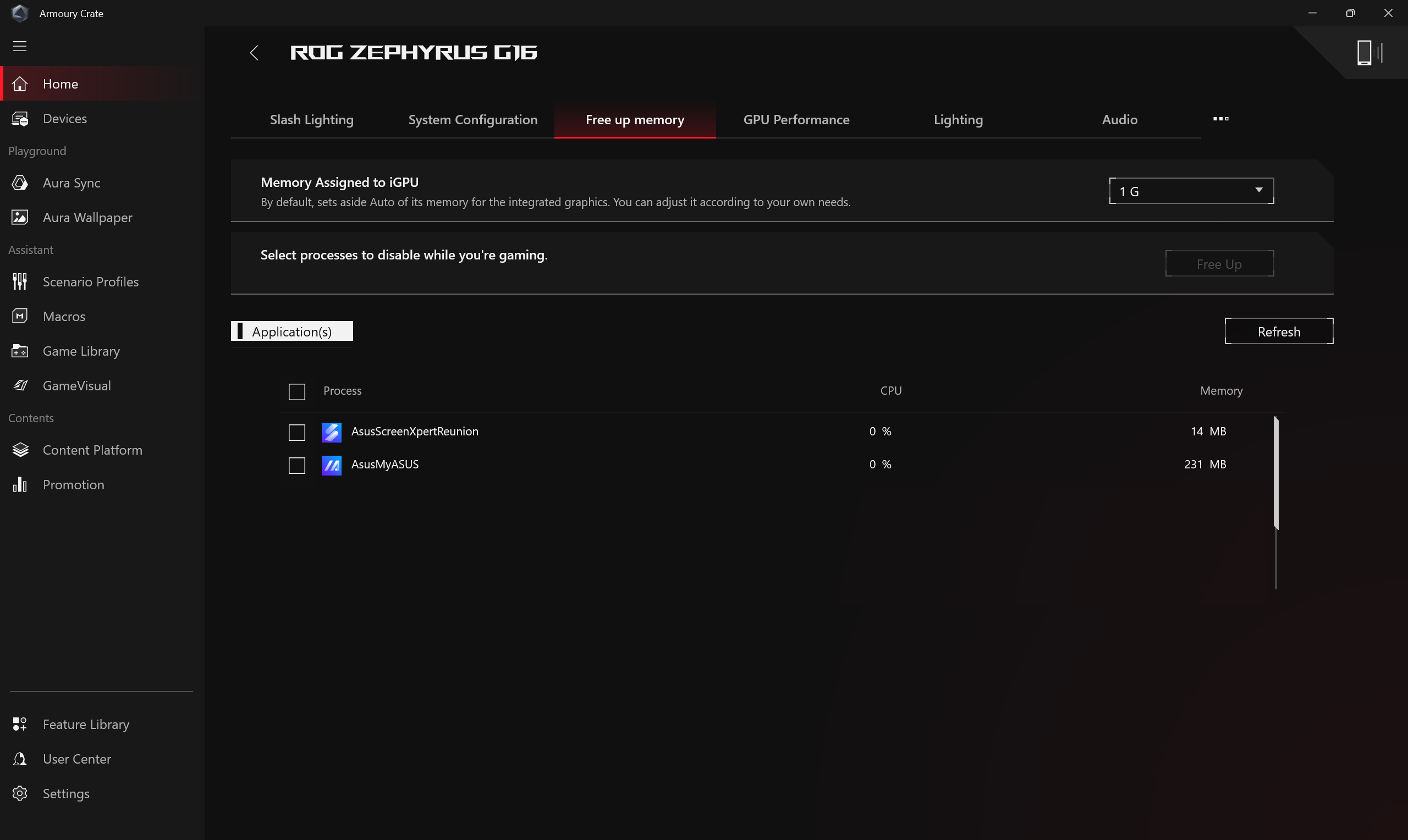
Desempenho da GPU
Os jogadores podem alternar o Modo GPU ou fechar o(s) aplicativo(s) que está(ão) usando a GPU no momento para economizar energia.
*Alternar o Modo GPU pode causar a proteção de criptografia do BitLocker, se necessário recuperação do BitLocker, consulte [Solução de problemas - Como corrigir se a tela de recuperação do BitLocker aparecer após o ligar] e [Criptografia do dispositivo & Criptografia padrão do BitLocker] para mais ajuda.
*Este recurso suporta apenas modelos que possuem tanto Unidade de Processamento Gráfico Integrada quanto Discreta, consulte P&R25 para saber como determinar se seu laptop possui tanto uma Unidade de Processamento Gráfico Discreta quanto Integrada.
*O recurso só pode ser suportado nas novas séries de 2022 e modelos posteriores. Sob [Modo Ultimate], a configuração deve ser alterada para [Standard] primeiro, depois [Modo Eco] e [Otimizado] estarão disponíveis para aplicar.
*Sob [Modo econômico], as informações gráficas discretas não aparecerão no item Adaptadores de Vídeo do Windows® no Gestor de Dispositivos.
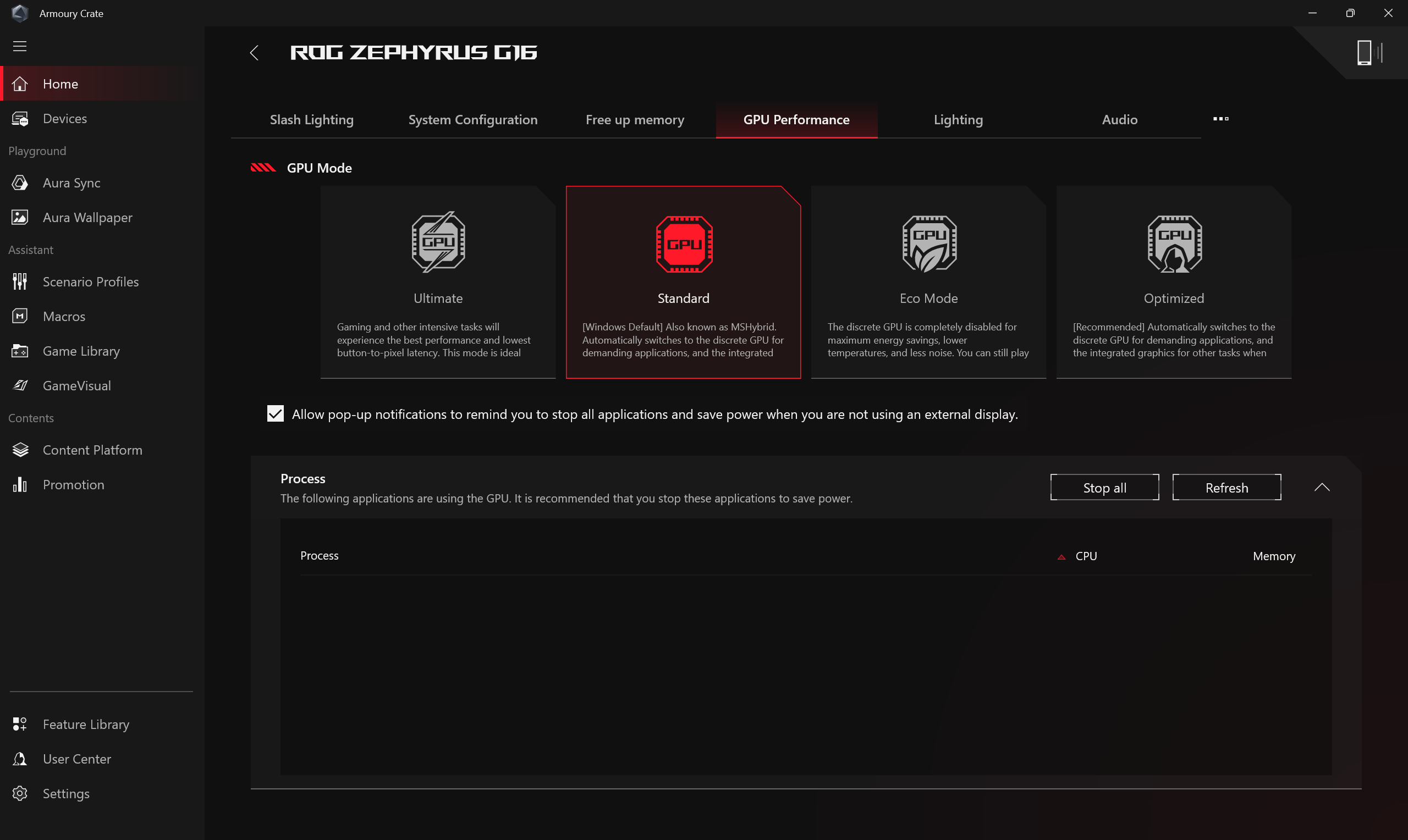
Iluminação
Configurar os efeitos de iluminação do dispositivo. Os tipos de efeitos de iluminação podem variar dependendo do modelo.
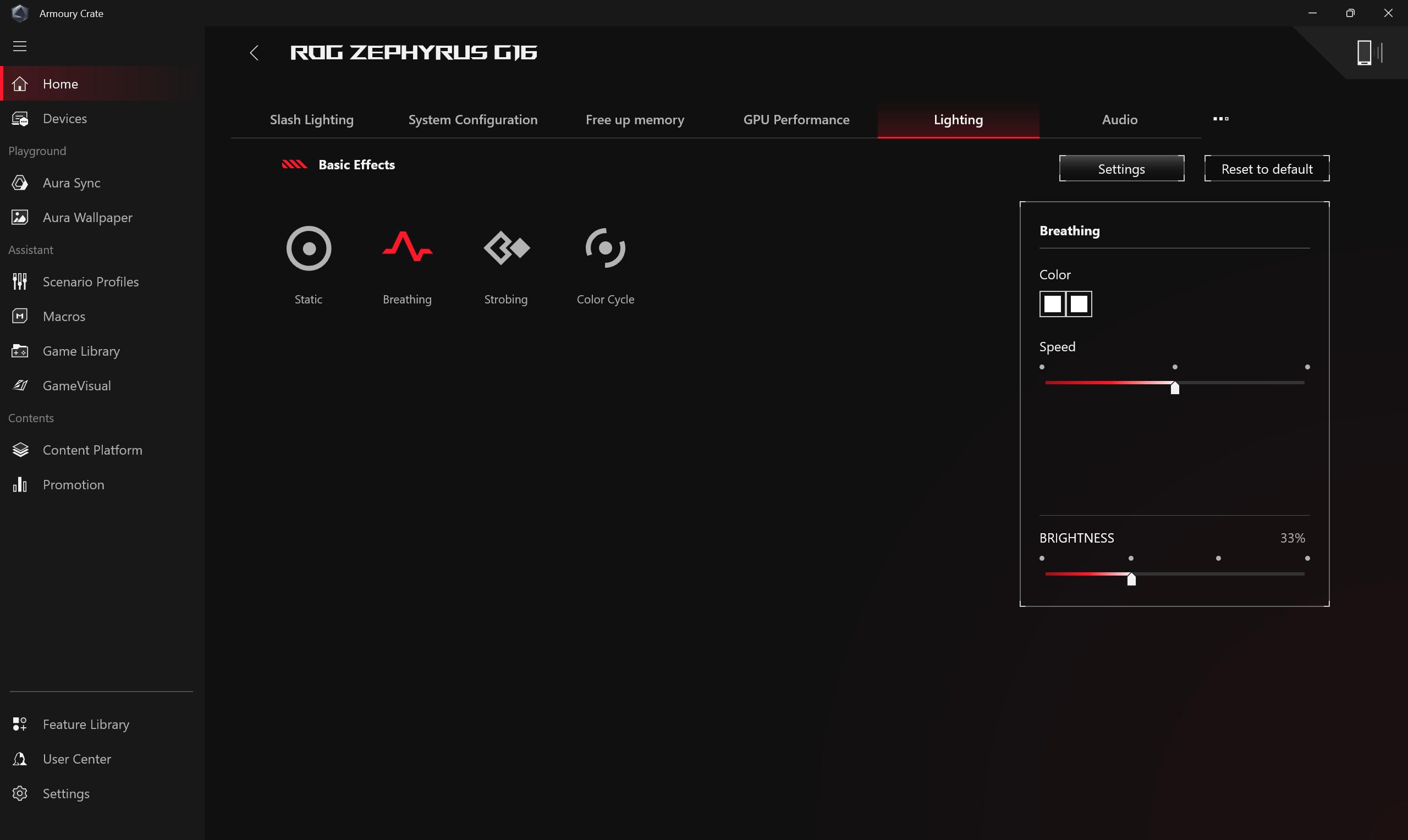
*[Iluminação]Configurações Gerais
Os jogadores podem ativar ou desativar os efeitos de iluminação Aura para Teclado & Zona de Luz do Laptop sob o status (Inicialização/ Desligamento/ Ativo/ Suspenso), os efeitos de iluminação disponíveis variarão dependendo do dispositivo.
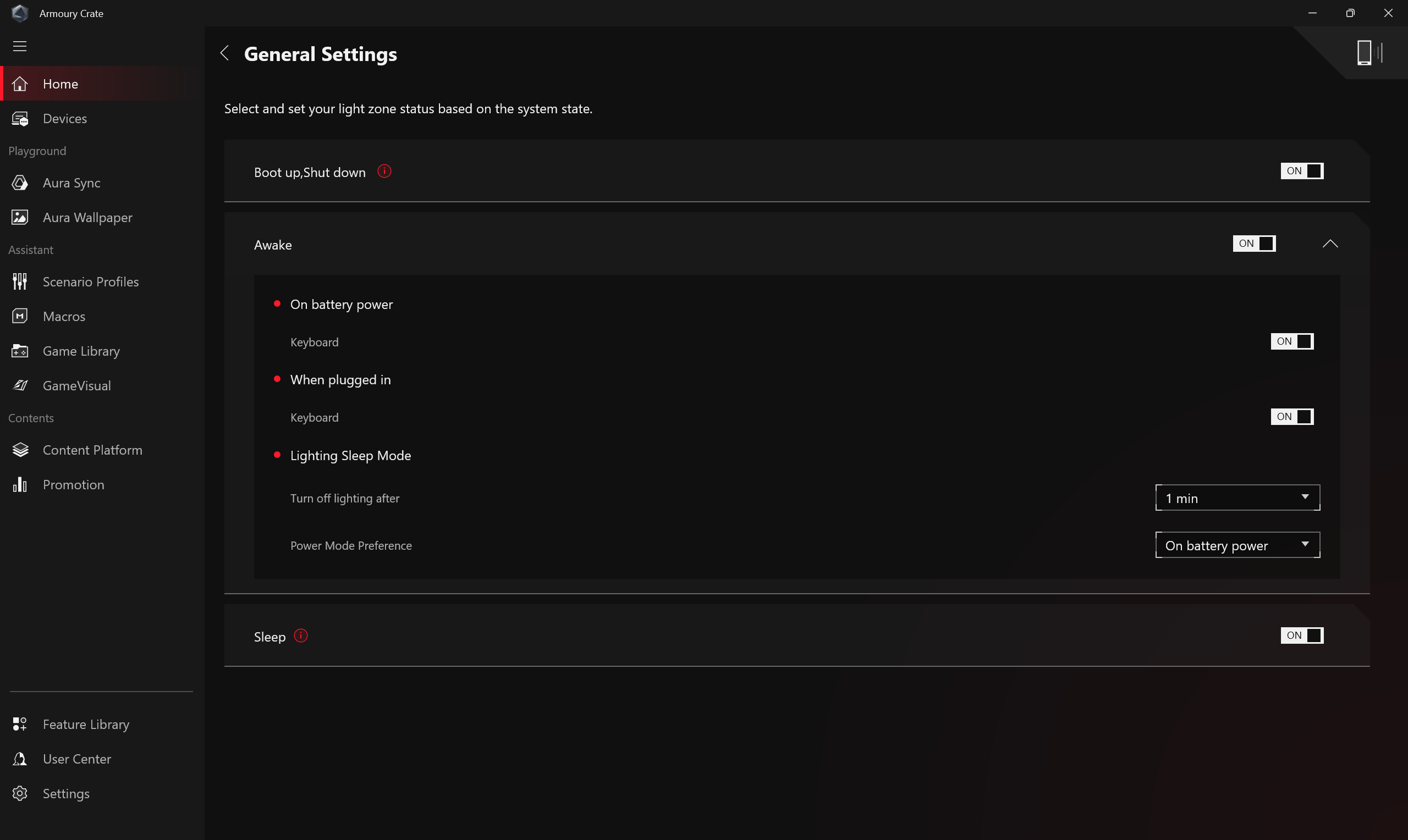
Áudio
Modos de Microfone e Modos de Falante fornecem solução de Cancelamento de Ruído Bidirecional de IA . Através de um vasto banco de dados de aprendizado profundo, a utilidade preserva sua voz enquanto filtra todos os sons, exceto as vozes humanas, do alto-falante do laptop. Aviso: Ativar o cancelamento de ruído AI pode levar a um maior consumo de bateria e mudança na qualidade da música; portanto, é recomendado para uso em chamadas de conferência.
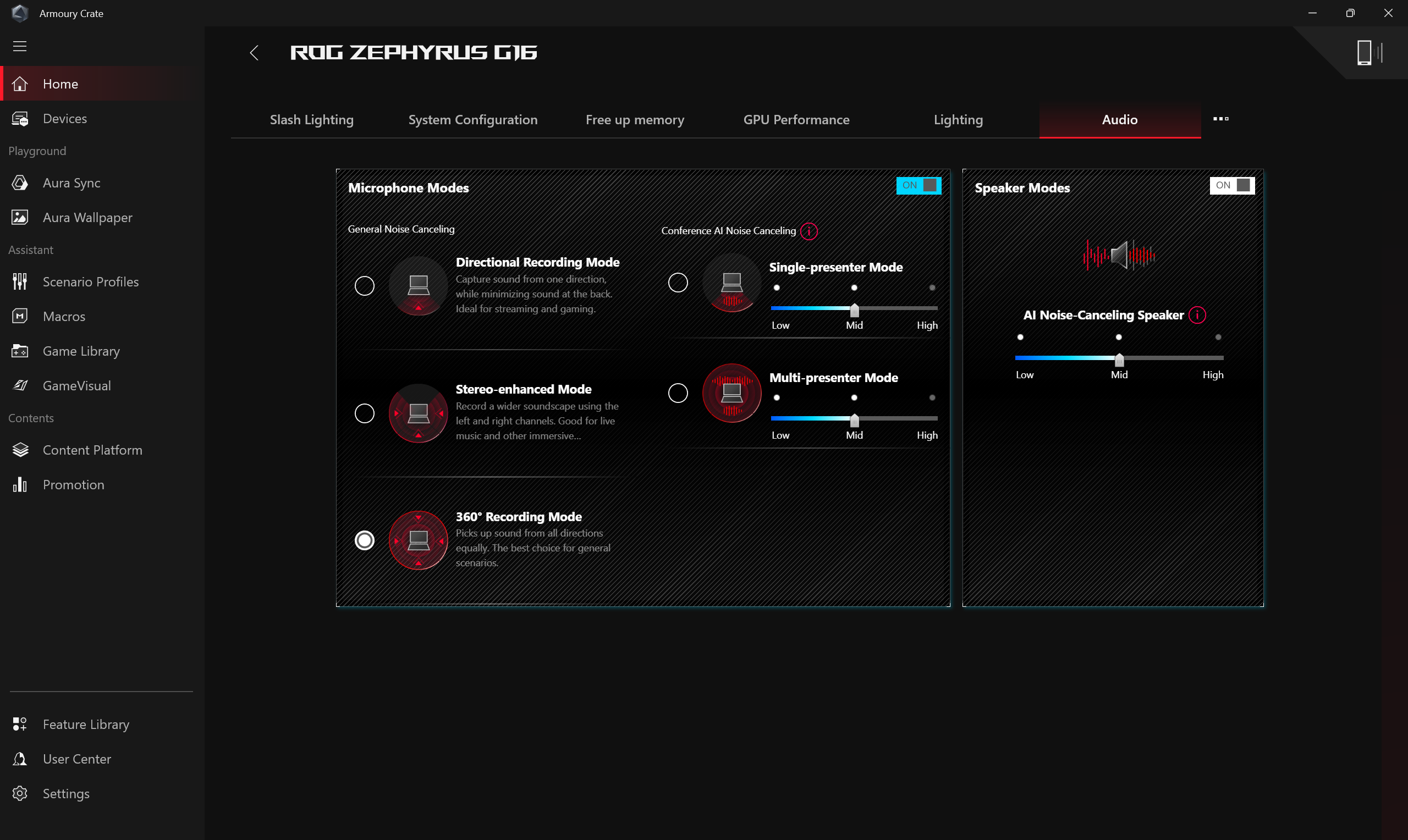
Monitor de Recursos
Fornece informações sobre o uso atual dos recursos do computador, como CPU, GPU, memória, FPS, rede e disco, etc.
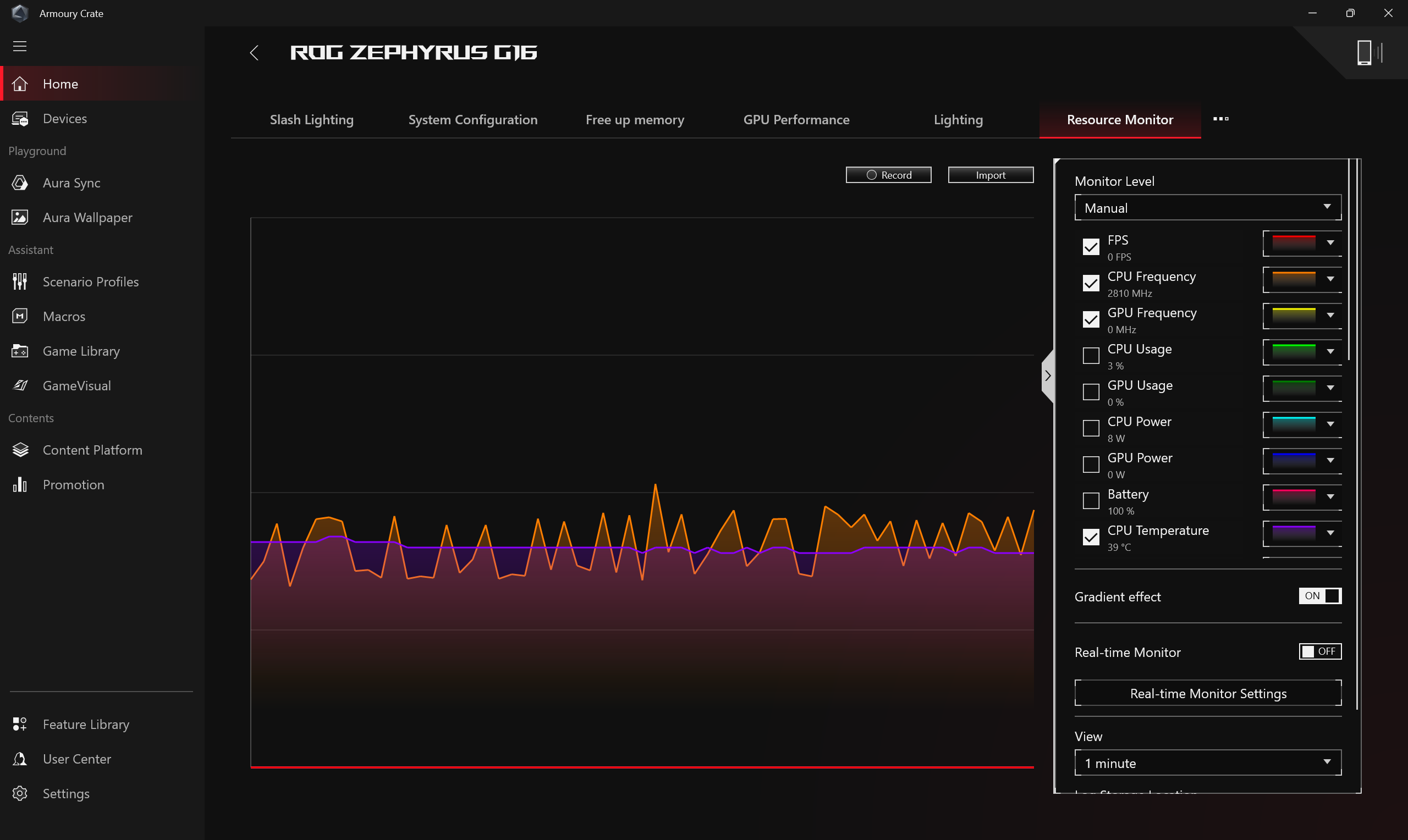
Tecla de Atalho Personalizável
Configuração de tecla de atalho personalizável. Dependendo do modelo, a quantidade de teclas de atalho e o arranjo das teclas de atalho serão diferentes. Os jogadores podem definir a Tecla de Função, ativar aplicativos e combinações de teclas para cada tecla de atalho por conta própria.
*O recurso só pode suportar a nova série ROG de 2022 e modelos posteriores.
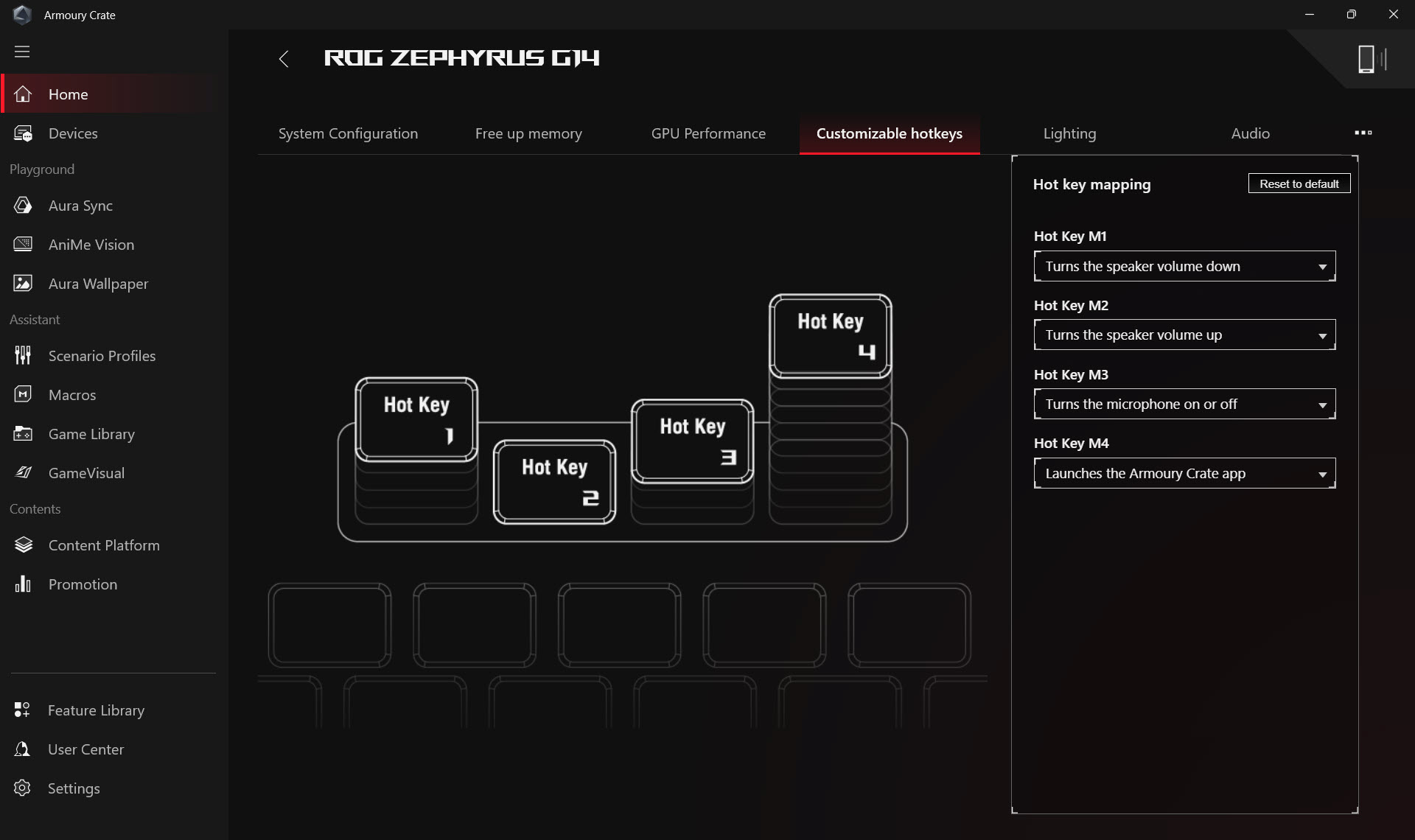
Configuração de Gráficos AMD
Fornece várias configurações de funções para o chip gráfico AMD no computador, permitindo que os jogadores façam ajustes.
*O recurso só pode suportar dispositivos equipados com ambos CPU AMD e GPU discreto AMD.

Faixa de Iluminação
O LED da Faixa de Iluminação está localizado na tampa traseira da tela do laptop e é composto por vários mini LEDs individuais.
Os gamers podem expressar livremente sua criatividade criando efeitos de iluminação personalizados no dispositivo através das configurações disponíveis no Armoury Crate.

KeyStone
O Keystone pode personalizar facilmente seu laptop e desktop para jogos. O keystone destacável é atraído pelo slot exclusivo no lado direito do teclado por força magnética. Quando o keystone está encaixado, ele pode aplicar efeitos de iluminação, efeitos sonoros e ativar a capacidade de armazenamento do Shadow Drive.
*A função só é compatível com alguns modelos, consulte Introdução ao Keystone para detalhes da operação.
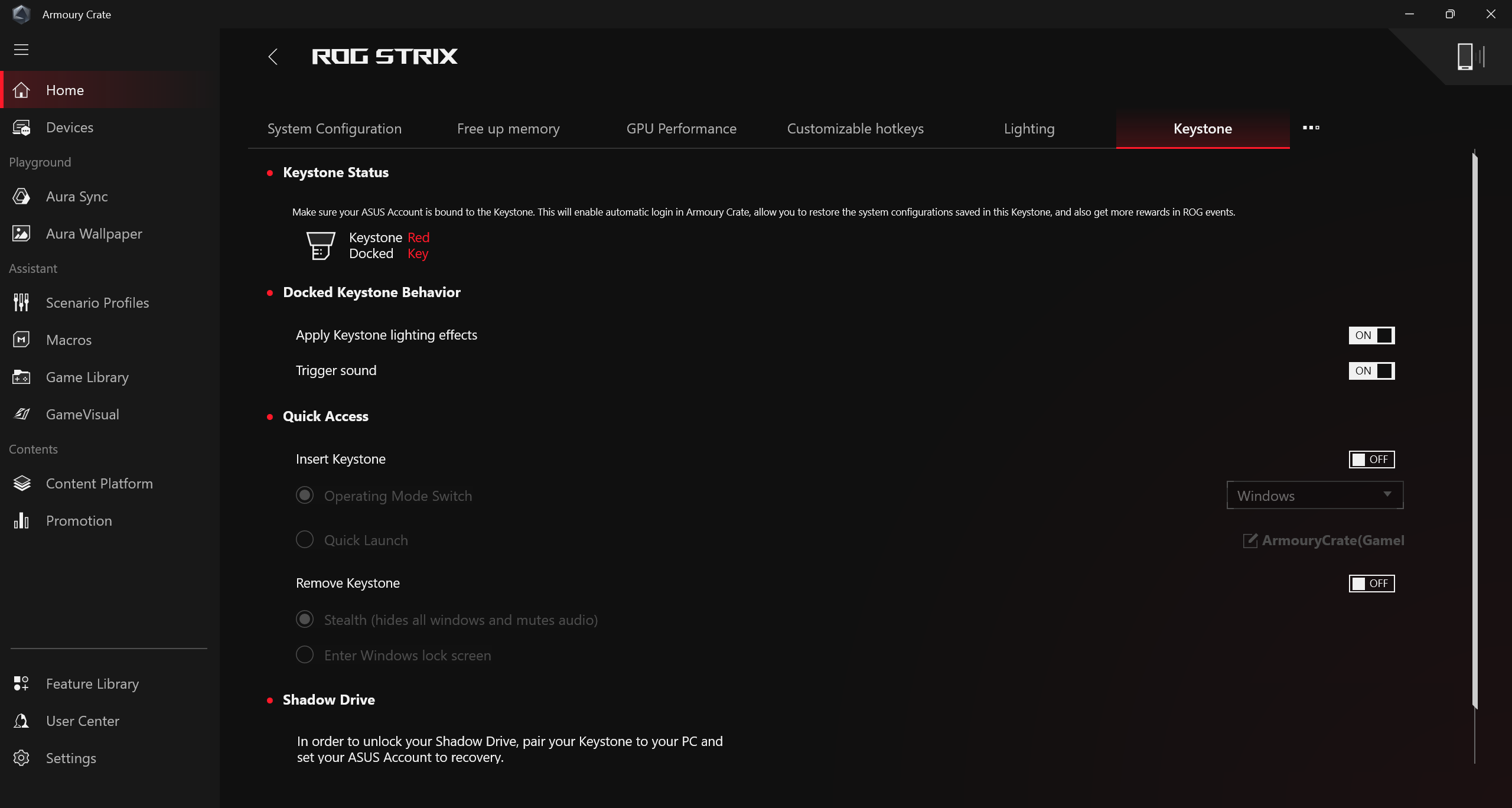
(B)Dispositivo
Exibir os periféricos compatíveis atualmente instalados com Armoury Crate.
(C)Uso do Sistema
Fornecer aos gamers uma visão geral rápida das informações atuais do sistema, incluindo CPU, GPU, velocidade do ventilador e memória.
(D)Modo de Operação
Fornecer aos gamers ajustes rápidos de desempenho do sistema, e cada modo possui diferentes configurações padrão de desempenho de CPU e GPU, Resfriamento, Redução de Ruído e Economia de Energia, como Windows®, Silencioso, Desempenho, Turbo, Manual e Modo Tablet/Vertical.
*Editar Modo Manual
Clique em [Editar Modo Manual] para permitir que os jogadores ajustem manualmente as frequências do clock da CPU/GPU e a velocidade do ventilador para alcançar melhorias de desempenho.
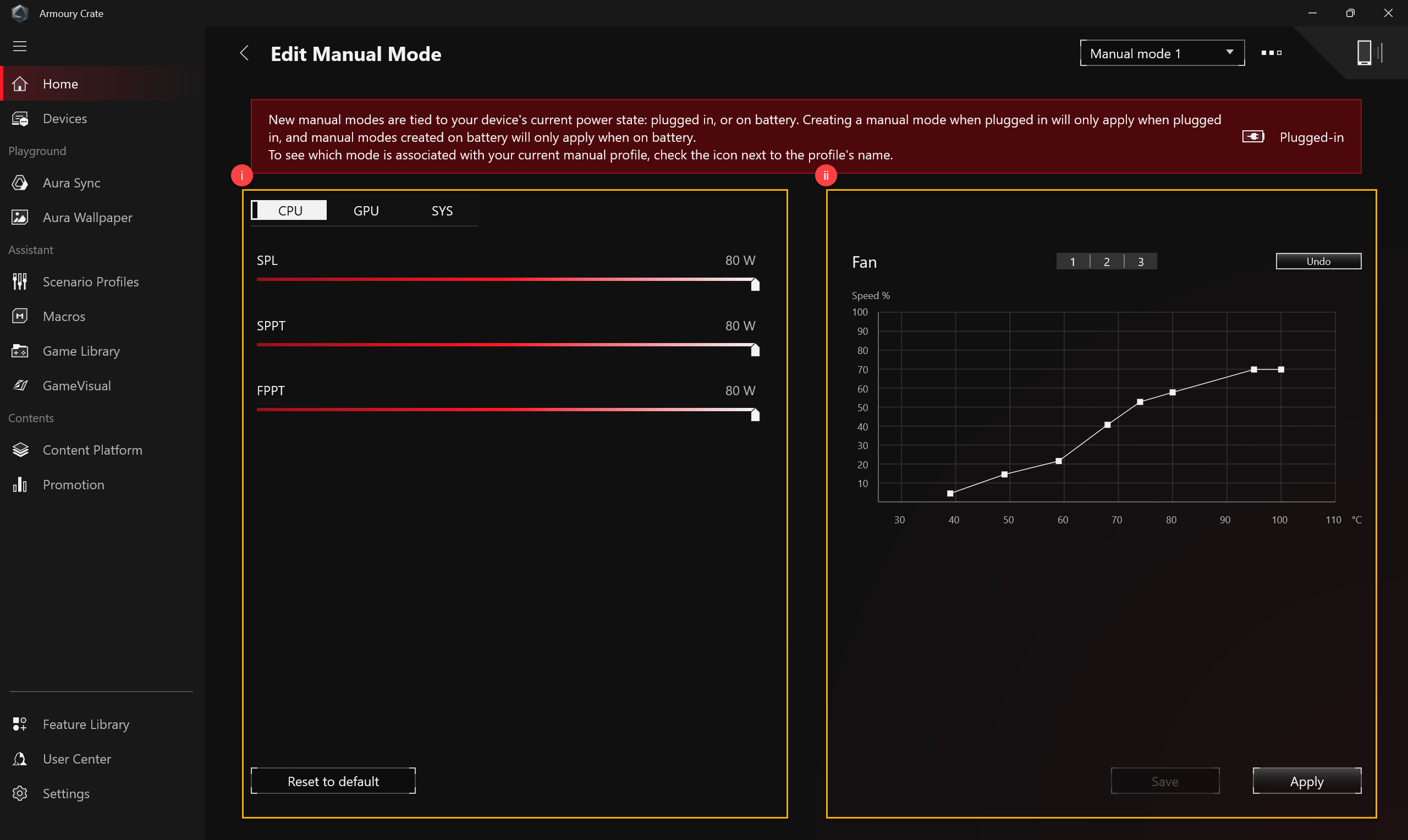
(i)Overclock de CPU/GPU: Os jogadores podem ajustar manualmente a frequência do núcleo da CPU/GPU para obter melhorias de desempenho.
a. CPU
Em máquinas com plataforma Intel, PL2 denota o maior alvo de potência que sua CPU é capaz de atingir. No entanto, ela é capaz de aumentar essa potência por apenas 2 minutos, após os quais ela diminuirá para o valor de PL1, que pode ser sustentado indefinidamente.
Em máquinas com plataforma AMD, FPPT denota o limite máximo de potência, que a CPU pode sustentar por 10 segundos. Ela pode sustentar a potência até o valor de SPPT por até 2 minutos, e SPL indefinidamente.
b. GPU
O Deslocamento do Clock Base permite aumentar o clock do núcleo da GPU para obter um desempenho superior. O Deslocamento do Clock da Memória aumenta a velocidade do clock da VRAM. Note que valores mais altos podem diminuir a estabilidade.
Nas GPUs NVIDIA, o Impulso dinâmico permite que o sistema transfira dinamicamente a potência da CPU para a GPU para um desempenho de jogo superior. Quanto maior esse valor, mais wattagem o sistema pode transferir da CPU para a GPU.
O Alvo Térmico denota a temperatura alvo da GPU quando sob alta carga. Se a temperatura exceder esse alvo, a GPU diminuirá suas velocidades de clock para manter a temperatura alvo.
*Se o modelo não suporta overclocking, há apenas a Curva do Ventilador fornecida.
*Se as configurações de overclocking da GPU forem ajustadas via ASUS GPU Tweak, os controles correspondentes no Armoury Crate serão desativados. Redefinir ASUS GPU Tweak para o padrão ou desinstalar o ASUS GPU Tweak e excluir o caminho do arquivo [C:\ProgramData\ASUS\GPU Tweak II\config.ini] são necessários para usar o Armoury Crate para ajustes de overclocking da GPU.
(ii)Curva do Ventilador: Os gamers podem ajustar manualmente a velocidade do ventilador de acordo com sua necessidade.
a. O eixo X é a Temperatura, e o eixo Y é a porcentagem de velocidade do ventilador, e há 3 opções padrão para os gamers.
b. Em cada opção padrão da Curva do Ventilador, 8 pontos são fornecidos para os gamers ajustarem dentro da faixa de temperatura, e a velocidade do ventilador de cada ponto deve ser maior que a do ponto anterior.
c. Os gamers podem clicar em "Aplicar" para manter as configurações após o ajuste a qualquer momento e clicar em "Desfazer" para voltar ao aplicado anteriormente.
d. Os gamers podem criar seu próprio modo manual e salvá-lo para troca rápida.
Quando dispositivos periféricos compatíveis são instalados com o Armoury Crate, todos serão exibidos nesta página. Os gamers podem usar o Centro de Atualização para obter mais atualizações de recursos para dispositivos compatíveis.
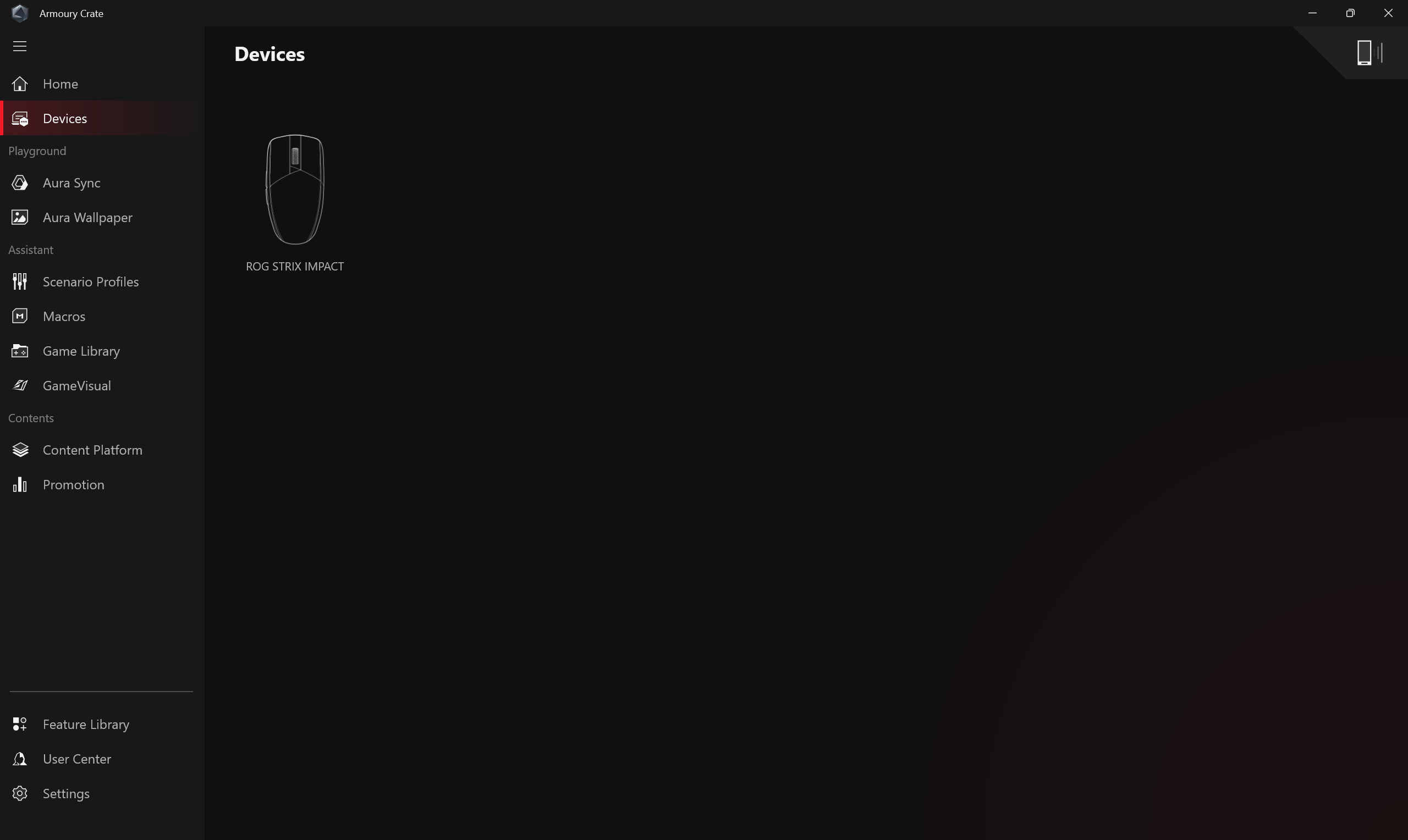
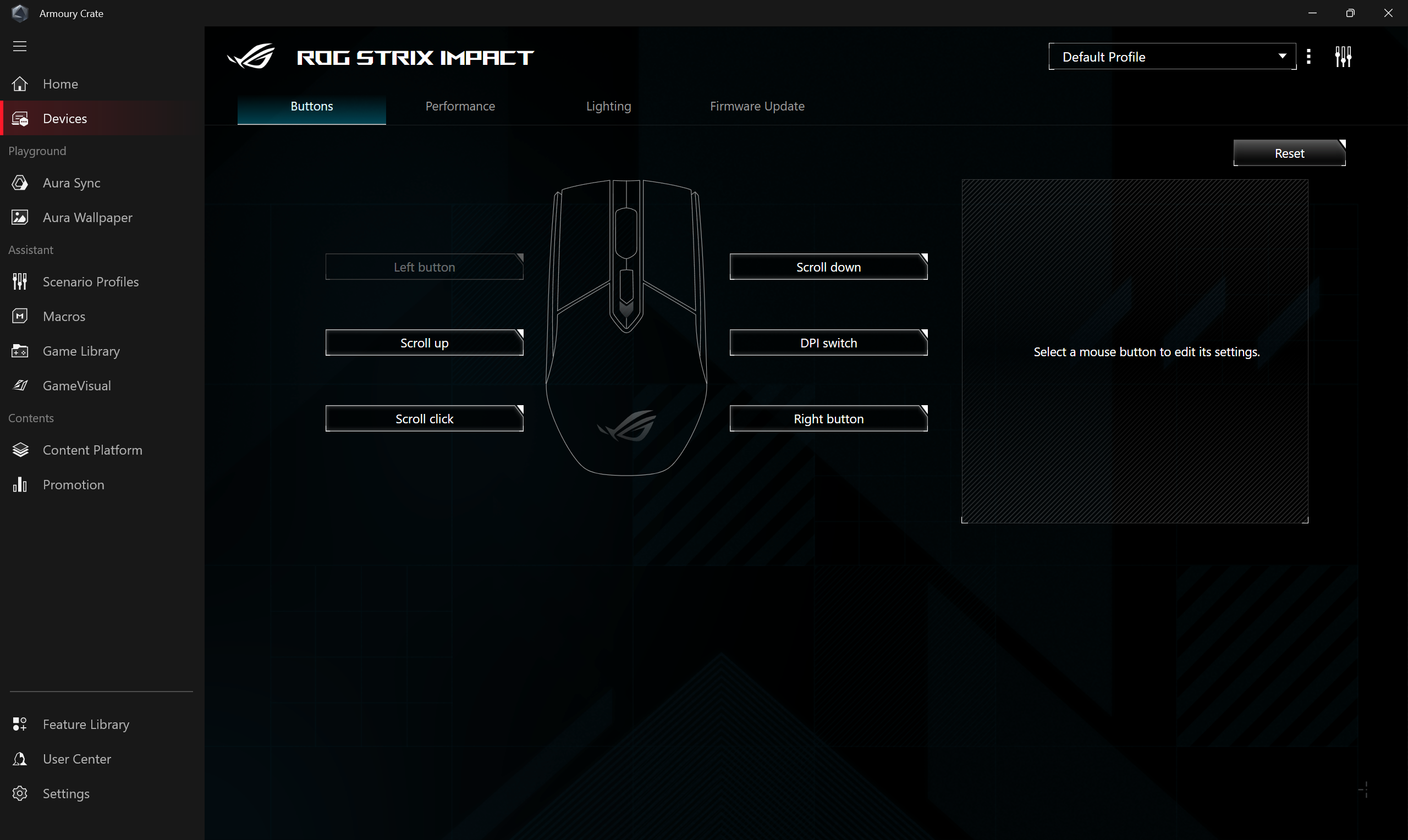
Aura Sync
O Aura Sync pode suportar dispositivos periféricos compatíveis para sincronizar os efeitos Aura e lançar a aplicação individual Aura Creator para criar efeitos de iluminação únicos entre dispositivos sincronizados em efeitos avançados.
Sincronizar Dispositivos
Selecione periféricos que suportam Aura Sync para sincronizar os efeitos de iluminação.
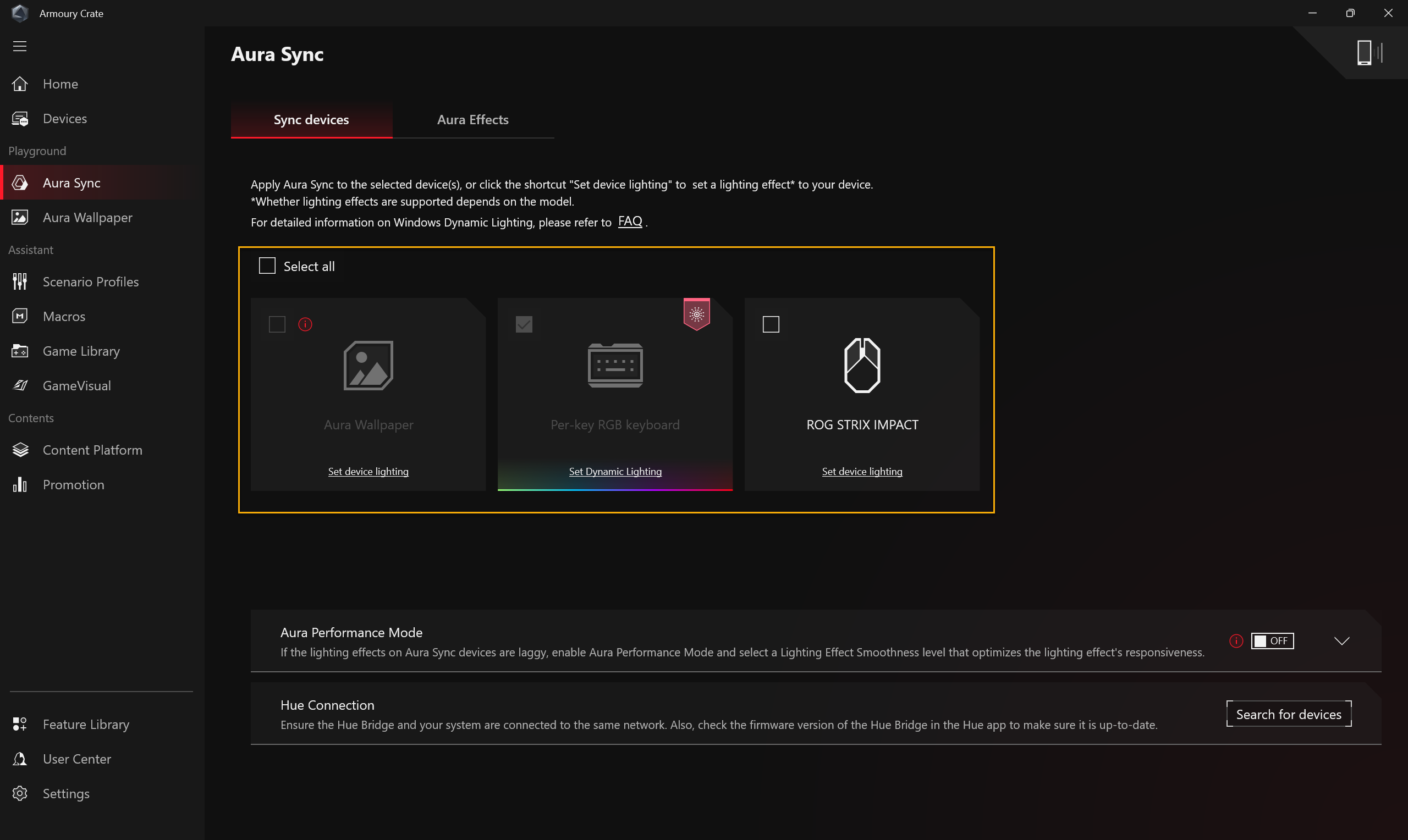
Efeitos Aura: Defina os efeitos de iluminação dos dispositivos Aura Sync.
Efeitos Básicos①: Configure efeitos de iluminação sincronizados tanto para o dispositivo quanto para os periféricos. Os tipos de efeitos de iluminação podem variar dependendo do dispositivo.
Efeitos Avançados②: Usando o Aura Creator para criar efeitos de iluminação únicos entre dispositivos sincronizados em efeitos avançados, por favor, consulte Introdução ao Aura Creator para mais detalhes.
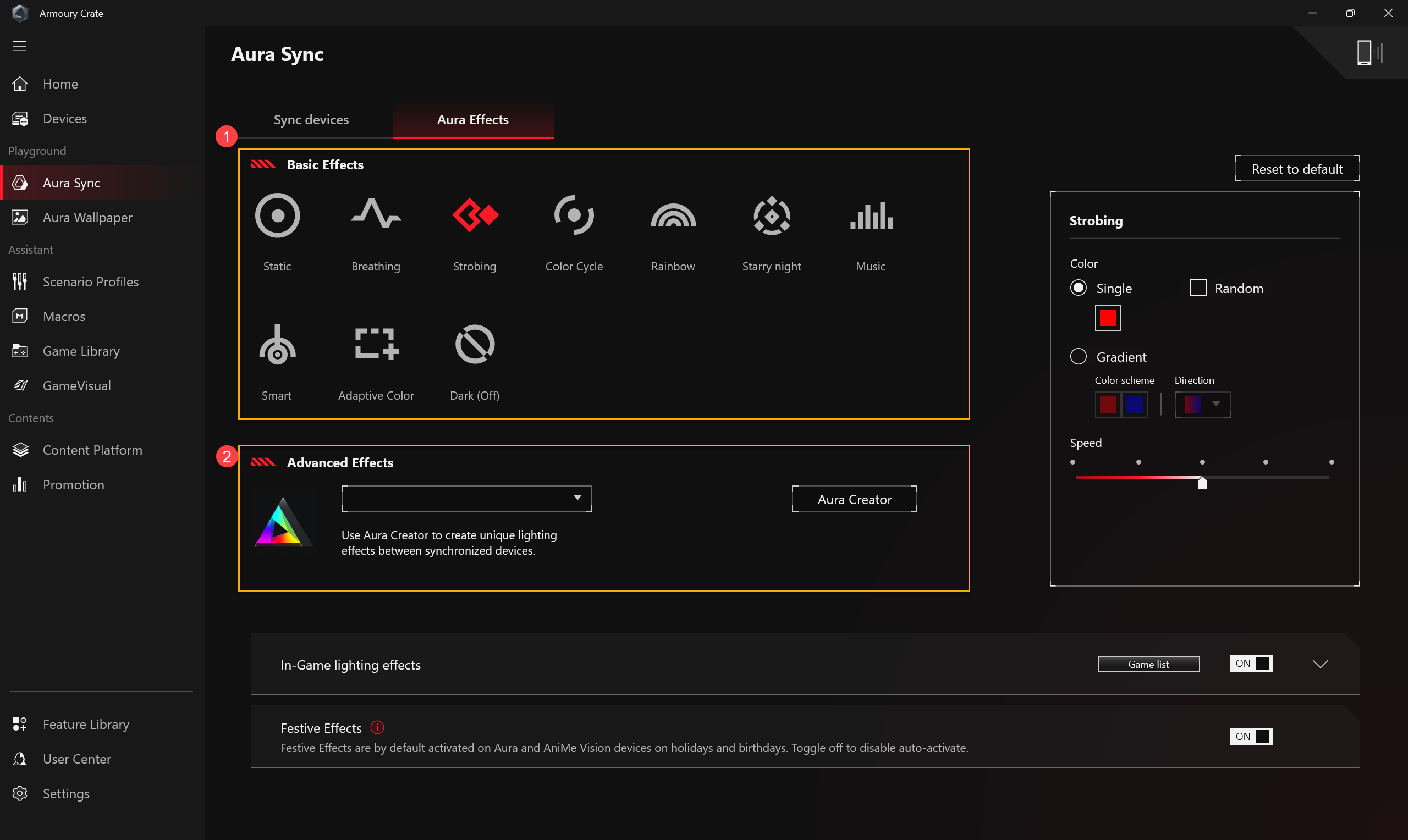
Papel de Parede Aura
Aura Wallpaper é uma aplicação de extensão da plataforma Armoury Crate, que transforma toda a área de trabalho em um dispositivo RGB. Aura Wallpaper permite ao usuário configurar o papel de parede exclusivo e selecionar a iluminação RGB no papel de parede, e também pode sincronizar o papel de parede com outros dispositivos compatíveis com o Aura Sync. Através da sincronização do papel de parede, laptop e dispositivos periféricos, o efeito de iluminação é perfeitamente combinado para criar um estilo de jogo pessoal.
*Por favor, consulte a Introdução ao Aura Wallpaper para mais detalhes sobre a operação.
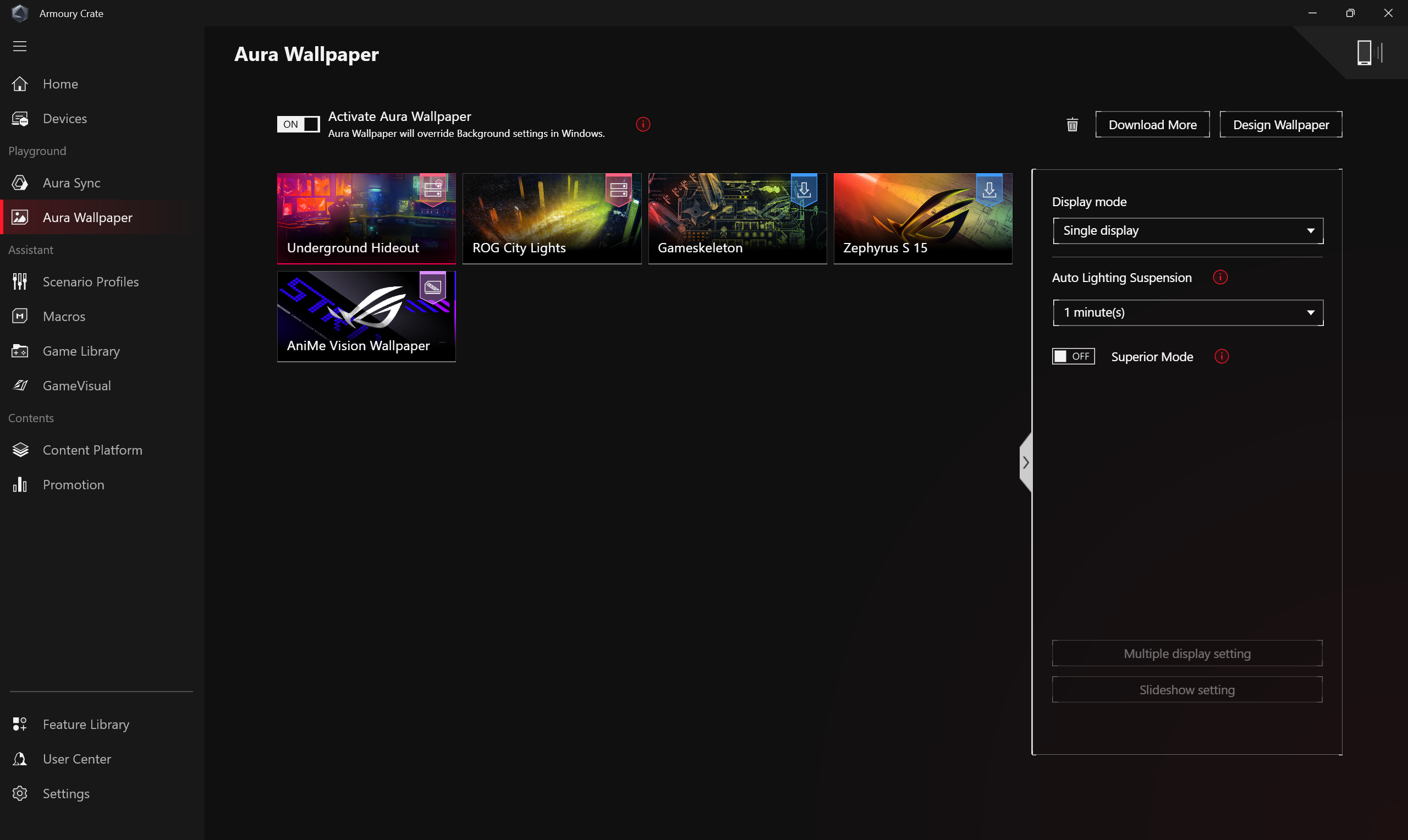
AniMe Vision
Os criadores podem expressar livremente sua criatividade através da configuração do AniMe Vision, com padrões personalizados, animações GIF ou animações visuais de efeitos sonoros que mudam com o ritmo da música, e também podem exibir o status do nível da bateria do sistema.
*A função só é compatível com alguns modelos, por favor, consulte a Introdução ao AniMe Vision para mais detalhes sobre a operação.
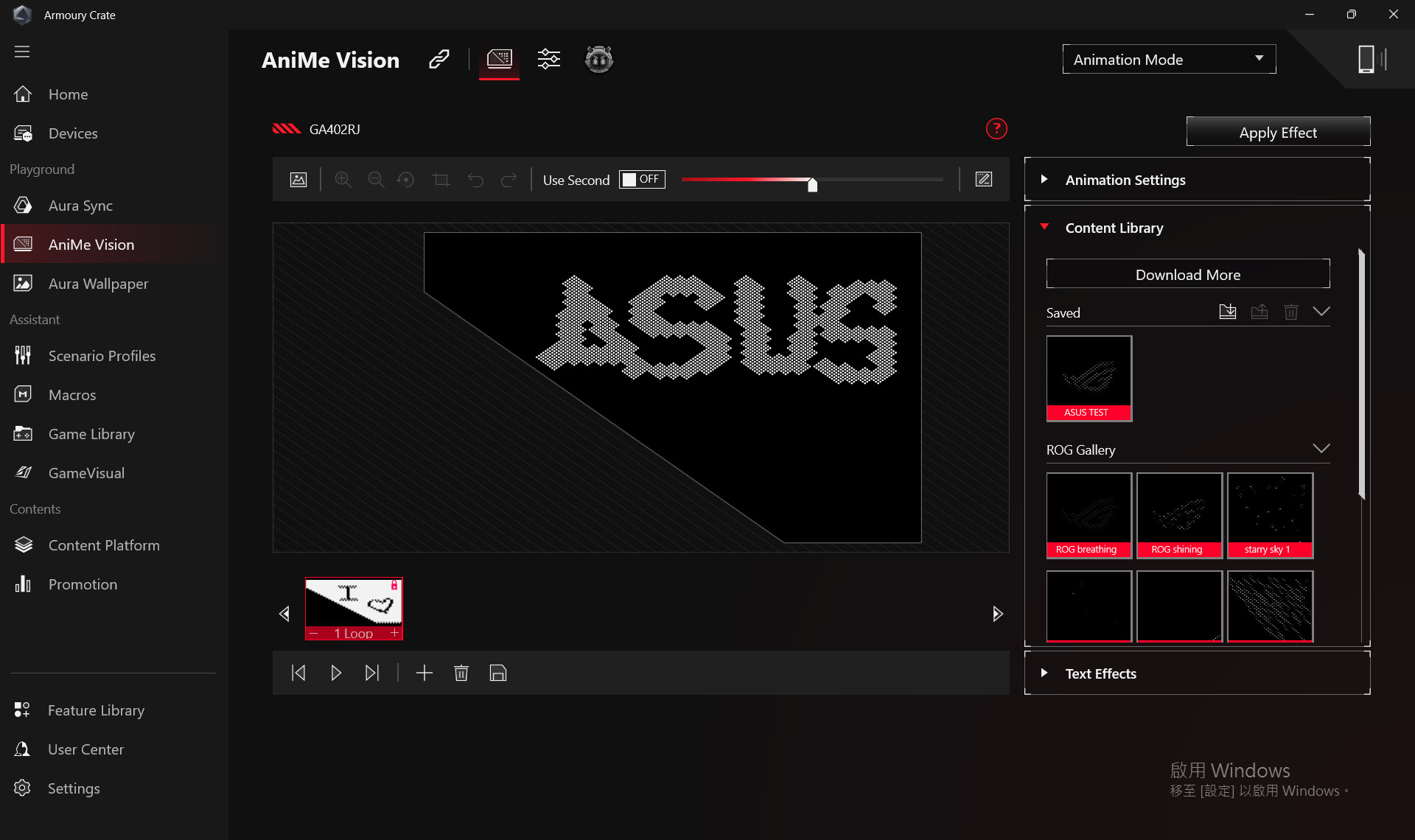
Perfis de Cenário
De acordo com o necessário pessoal, os jogadores podem configurar a configuração do sistema e salvar como perfis, a fim de vincular os jogos e aplicativos selecionados.
Criar Perfis①: Os jogadores podem criar ou excluir perfis de cenário pessoal.
Configuração do Sistema②: De acordo com o necessário pessoal, os jogadores podem configurar a configuração, por exemplo, Configuração do Sistema e Configuração do Aplicativo.
Nome dos Perfis③: Edite o nome do perfil do cenário e clique em "Ver Opções" para selecionar o jogo ou aplicativo que deseja aplicar.
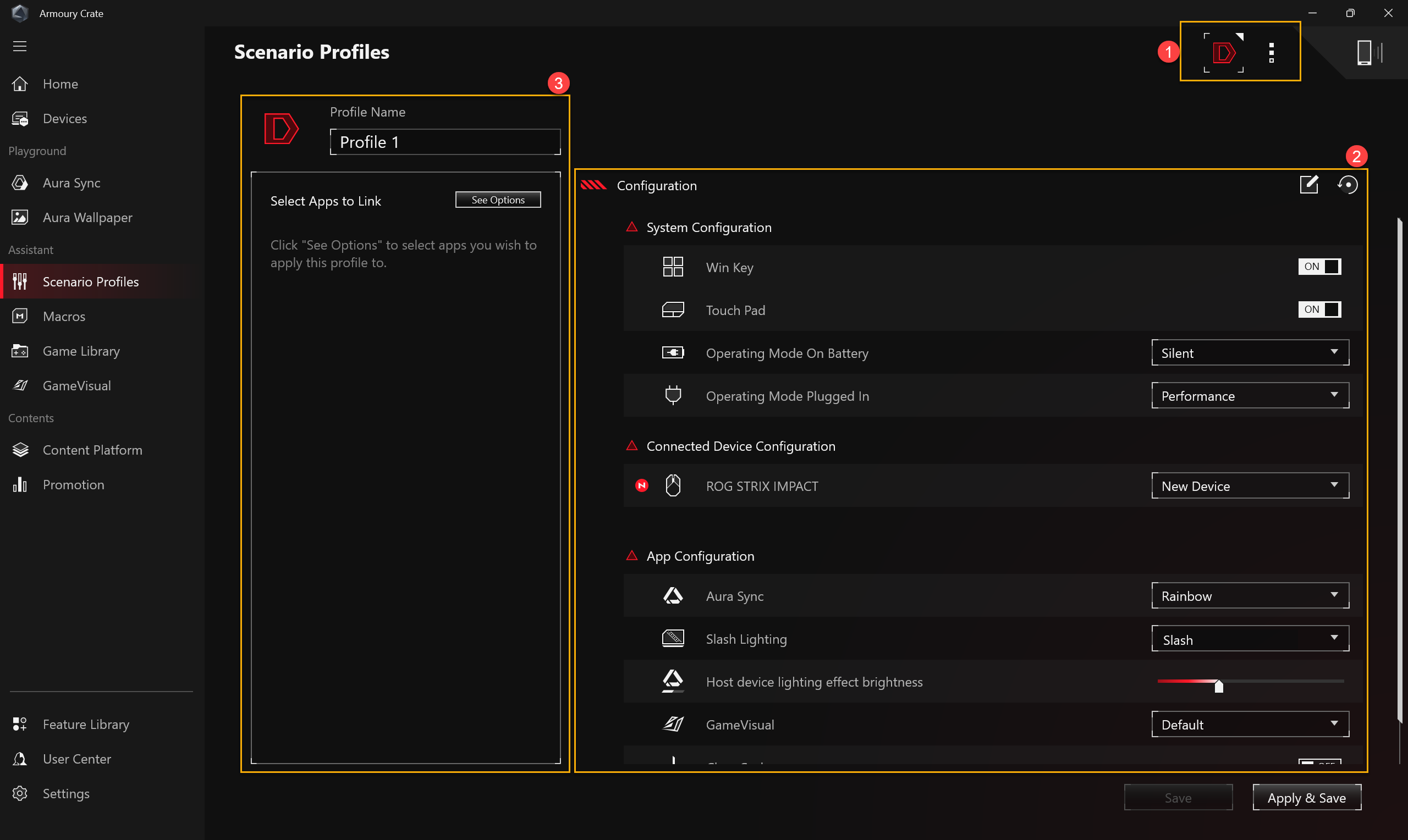
Monitor de recursos(f)
Para visualizar e monitorar as informações do sistema para o recurso relativo à CPU, GPU, memória e disco.
Record (Registrar) ①: Os jogadores podem registrar informações de recursos de CPU, GPU, memória e disco.
Importar ②: Os jogadores podem importar o registro de recursos anterior e verificar os detalhes desses recursos.
Configuração ③: os jogadores podem ajustar a visualização do cronômetro, Efeito de gradiente e itens de recursos.
* Para obter mais detalhes, consulte o uso das funções "Gravar" e "Importar" no Monitor de Recursos

Multiwheel(g)*
O Multiwheel oferece funções mais avançadas do que o Volume anterior, e os jogadores podem otimizar o processo de operação com funções personalizáveis. Pressione e segure para acionar a barra de configuração e, em seguida, role e clique em Multiwheel para selecionar a função que você precisa. Depois disso, rolando o Multiwheel para o ajuste da função. Além disso, os jogadores também podem fazer mais configurações através do aplicativo Armory Crate.
Menu de funções①: Os jogadores podem clicar ou desmarcar o item para adicionar ou reduzir a função Multiwheel para exibir, o item Volume é o padrão.
Ajuste do pedido②: Ao arrastar os itens de função, os jogadores podem ajustar a ordem das funções para exibir.
*Disponível apenas em laptops equipados com Multiwheel (Série GX703), consulte Site Oficial do ROG para mais detalhes.

Tecla de atalho personalizável do dispositivo(h)
Configuração personalizável das teclas de atalho Dependendo do modelo, a quantidade e a disposição das teclas de atalho serão diferentes. Os jogadores podem definir a tecla de função, ativar aplicativos e combinações de teclas para cada tecla de atalho por conta própria.
*O recurso só é compatível com 2022 novos modelos da série ROG.

*O recurso só pode suportar novos modelos da série ROG de 2022.
Dispositivo- Aura Wallpaper(i) (Novo recurso)
Aura Wallpaper é um aplicativo de extensão da plataforma Armory Crate, e transforma todo o desktop em um dispositivo RGB. Aura Wallpaper permite ao usuário configurar o papel de parede exclusivo e selecionar a iluminação RGB no papel de parede, e que também pode sincronizar o papel de parede com outros dispositivos compatíveis com Aura Sync. Através da sincronização de papel de parede, laptop e efeitos de iluminação de dispositivos periféricos perfeitamente combinados para criar um estilo de jogo pessoal.
*Consulte a Introdução do Aura Wallpaper para detalhes da operação.
Dispositivo- Keystone(j)
A Keystone pode personalizar facilmente seu laptop e desktop para jogos. A keystone conectável atrai o slot exclusivo no lado direito do teclado por força magnética. Quando keystone encaixado, ele pode aplicar efeitos de iluminação, efeitos sonoros e ativar a capacidade de armazenamento do Shadow Drive.
*A função só pode suportar alguns modelos, consulte Introdução Keystone para detalhes da operação.
Dispositivo- AniMe Matrix(k)
Os criadores podem expressar livremente sua criatividade através da configuração do AniMe Matrix™ com padrões personalizados, animações GIF ou animações visuais de efeitos sonoros que mudam com o ritmo da música e também podem exibir o status do nível da bateria do sistema..
*A função só pode suportar alguns modelos, consulte Introdução AniMe Matrix™ para detalhes da operação.

Configuração de gráficos AMD(l)*
Radeon™ Chill①: Para controlar e ajustar o FPS para economia de energia.
AMD Radeon™ Anti-Lag②: Para reduzir o atraso de entrada, proporcionando tempos de clique para resposta ainda mais rápidos.
AMD Radeon™ Boost③: Para controlar e ajustar a resolução para melhorar o desempenho.
Nitidez de imagem AMD Radeon™④: Para ajustar a nitidez para produzir imagens nítidas e detalhadas.
*O recurso só pode suportar dispositivos equipados com CPU AMD e GPU discreta AMD
.

Assistente de espera moderno(m) (Novo recurso)
Ele ajuda seu sistema a entrar no modo de hibernação para economizar energia da bateria. Para evitar o consumo excessivo de bateria, colocaremos o sistema em modo de hibernação se sua máquina exceder a configuração de energia além de um período de tempo definido. Você pode ativar/desativar o Assistente de espera moderno aqui.
*O recurso pode suportar apenas novos modelos da série 2023 de laptops para jogos.

Slash Lighting (n)
O Slash Lighting LED está localizado na parte traseira da tampa do LCD e é composto por 28 mini-LEDs para criar uma experiência personalizada.
O usuário pode usar o Armoury Crate para configurar, e ele permite que os usuários personalizem sua própria experiência de iluminação com base em diferentes necessidades.
A Alterar tema: O usuário pode selecionar um tema para se candidatar.
B Padrão de animação: Faça os ajustes básicos no tempo de intervalo do efeito de luz e no brilho.
C Notificação de aplicativo: Configure o efeito de luz quando receber uma notificação de aplicativo.
D Configurações de preferência: De acordo com as configurações de preferência pessoal para os efeitos de iluminação do seu laptop em diferentes estados.
*Só disponível em laptops equipados com a barra de iluminação Slash (série GU605& GA403),

6. Aura SYNC(E)
O Aura SYNC pode suportar dispositivos compatíveis para sincronizar efeitos Aura e iniciar o aplicativo Aura Creator individual para criar efeitos de iluminação exclusivos entre dispositivos sincronizados em efeitos avançados.
Dispositivos SYNC (a)
SYNC Seleção de Dispositivo①: Para selecionar dispositivos compatíveis com Aura SYNC para sincronizar.
Aura Modo de desempenho②: Para otimizar a suavidade dos efeitos de iluminação.

Aura Efeitos (b): Para configurar dispositivos para efeitos de iluminação básicos do Aura SYNC.
Efeitos básicos①: Para configurar dispositivos compatíveis para sincronizar efeitos de iluminação, o tipo de efeitos de iluminação varia de acordo com o dispositivo.
Efeitos avançados②: Usando o Aura Creator para criar efeitos de iluminação exclusivos entre dispositivos sincronizados em efeitos avançados, consulte Aura Creator Introdução para mais detalhes.
Efeitos de iluminação no jogo③: Aura coopera com fornecedores de jogos para fornecer aos jogadores da ROG uma experiência de iluminação única, que os jogadores podem alcançar através de dispositivos que suportam o Aura Sync, consulte site ASUS Aura para mais detalhes.

GameVisual(a)
GameVisual é uma ferramenta de gerenciamento de cores de tela que fornece uma variedade de cenários de cores de tela para oferecer aos jogadores a melhor experiência visual pessoal.
*Este recurso só pode suportar produtos de laptop para jogos, consulte Game Visual Introdução para detalhes da operação.

Calibração de cores(b)
Por meio do GameVisual Color Calibration e do calibrador de cores, ele pode fornecer aos jogadores uma calibração básica com alto nível de precisão de cores na tela do laptop para jogos da ROG.
*Esse recurso é compatível apenas com alguns laptops para jogos e deve funcionar com um calibrador de cores (X-Rite i1Display Pro、Display Plus HL、Display Pro HL、ClolorChecker Display Plus、ColorChecker Pro), consulte Game Visual Introduction para obter mais detalhes.

Para verificar os jogos e aplicativos pelos jogadores Para programar a classificação ou os perfis de cenário aplicam-se.
Adicionar ou escanear jogos①: Os jogadores podem selecionar a verificação automática ou a adição manual para criar os jogos ou aplicativos na biblioteca de jogos.
Tipo e categoria de jogos②: Para filtrar e classificar os jogos e aplicativos na biblioteca.
Aplicar③: Os jogadores podem selecionar os jogos e aplicativos para aplicar o perfil do cenário ou adicionar tag. Ao clicar em "Jogar", os jogadores podem iniciar o jogo diretamente.

9. Perfis de cenário(H)
De acordo com a necessidade pessoal, os jogadores podem configurar a configuração do sistema e salvar como perfis, a fim de vincular os jogos e aplicativos selecionados.
Criar perfis①: Para criar e excluir perfis de cenários pessoais.
Configuração do sistema②: De acordo com a necessidade pessoal, os jogadores podem configurar a configuração do sistema, por exemplo, configuração do sistema, configuração do dispositivo conectado e configuração do aplicativo.
Nome dos perfis③: Para modificar o nome do perfil ou selecione "Ver opções" para vincular os jogos ou aplicativos.

10. Destaque(I)
Ofertas de jogos①: Descubra, explore e compre ótimos jogos online com ofertas de jogos.
Plataforma de conteúdo②: Através da plataforma de conteúdo, os jogadores podem baixar mais produtos exclusivos da série Gaming Papel de parede Aura 、Papel de parede estático e iluminação AniMe Matrix™.
Recomendado③: Para exibir aplicativos relacionados recomendados ou suportados para seus dispositivos ROG.
Resgate④: Faça login na conta de membro da ASUS, os jogadores podem revisar o conteúdo ou registros de atividades de resgate qualificadas.
*Para saber como registrar uma conta de membro ASUS, consulte este Link.

11. Notícias (J)
Para exibir artigos, eventos e informações de produtos recomendados pela ROG globais e locais.

Após fazer login em uma conta de membro ASUS, as informações da conta, Meus Produtos, Resgate, Eventos Registrados e Notificação serão exibidos.
*Para saber como registrar uma conta de membro ASUS, por favor, consulte este Link.
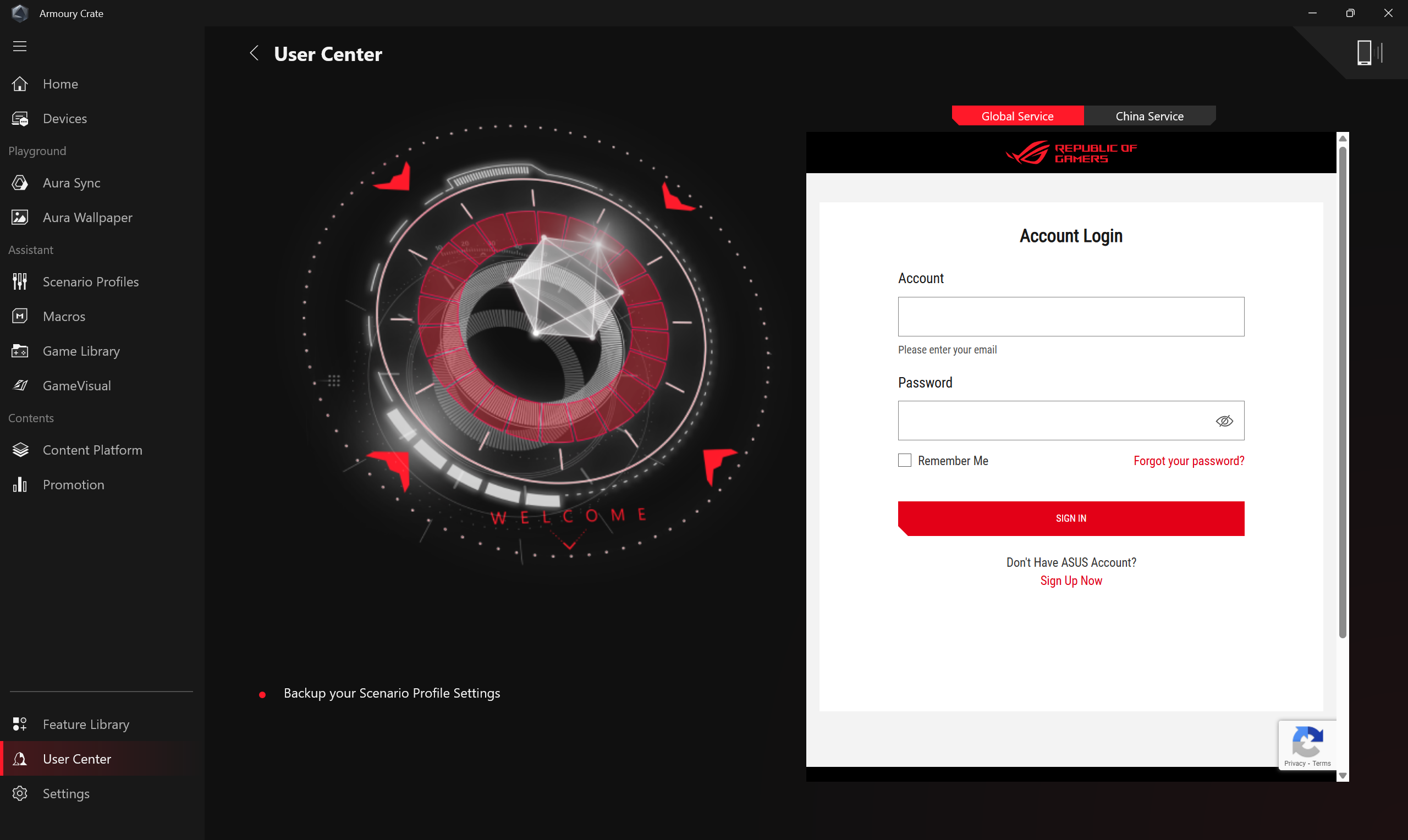
Geral①: Os jogadores podem escolher a página inicial do Armoury Crate e personalizar o tema.
Centro de Atualização②*: Selecionando [Verificar Atualizações], o Centro de Atualização listará o firmware ou drivers dentro do aplicativo que precisam de atualização, permitindo que os jogadores escolham se desejam atualizá-los.
Sobre③: Exibe a versão do aplicativo Armoury Crate, versão do serviço, Diagnóstico do Aplicativo, política de privacidade e FAQ.
*Antes de realizar atualizações, certifique-se de que seu laptop esteja conectado ao carregador.
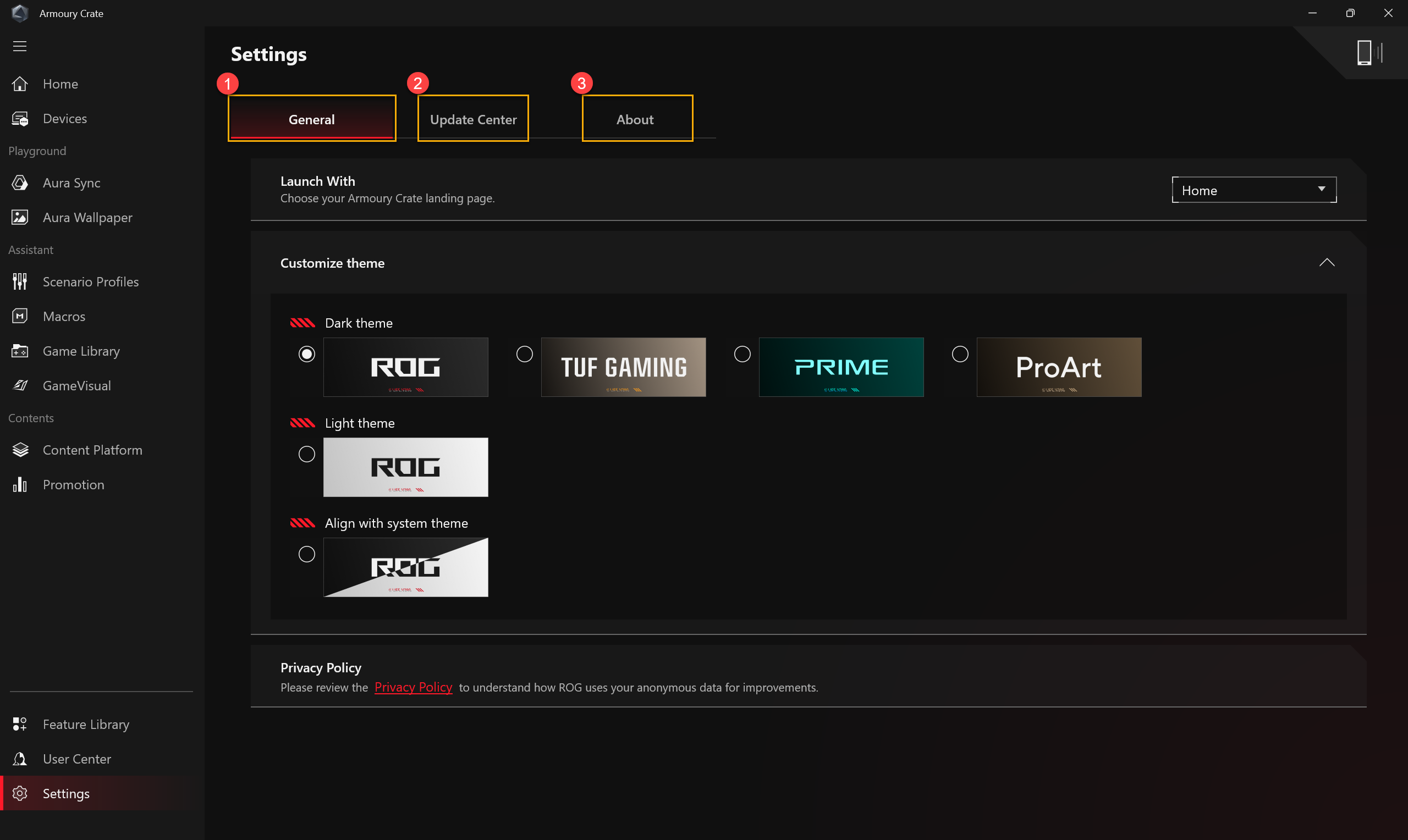
P1: Categoria e introdução do modo de operação
R1:
Modo Windows®: De acordo com o plano de energia do sistema operacional Windows para configurar.
Modo Silencioso: O silêncio do sistema é o primeiro. O ventilador continuará em baixa velocidade para redução de ruído, mas o desempenho será limitado.
Modo Performance: O desempenho é um equilíbrio entre silencioso e Turbo.
Modo Turbo: O sistema Turbo é o primeiro e se mantém em alto desempenho (disponível apenas no modo de carregamento).
Modo Manual*: Para fornecer ajuste manual para Curva da Fan e CPU/Overclock da GPU.
Modo Tablet/Vertical**: Quando o modo Tablet/Vertical for detectado, o desempenho será otimizado apenas para o modo Tablet/Vertical.
*Suporte a maioria das séries ROG, ele pode ser iniciado apenas no modo AC (modo de carregamento). (Somente modelos selecionados)
**Ele suporta apenas a série ROG FLOW de laptop para jogos.
P2: Qual é o modo operacional suportado para jogos de laptop(NB) e desktop(DT)?
R2:
| Windows® | Silencioso | Performance | Turbo | Manual |
ROG Series NB | P | P | P | P | P |
ROG Series DT | P |
| P | P |
|
TUF Series NB | P | P | P | P | *P |
TUF Series DT | P |
| P | P |
|
*O recurso só pode suportar novos modelos da série 2022.
P3: Qual é o modo operacional compatível com o laptop para jogos (NB) no modo de energia diferente?
R3:
| Modo de energia | Windows® | Silencioso | Performance | Turbo | Manual | Table/Vertical |
ROG Series NB | Modo de carregamento | P | P | P | P | P | |
| Modo de bateria | P | P | P |
| *P | ||
TUF Series NB | Modo de carregamento | P | P | P | P | *P | |
| Modo de bateria | P | P | P |
| *P | ||
ROG Flow Series NB
| Modo de carregamento | P | P | P | P | P | P |
| Modo de bateria | P | P | P | *P | P |
*O recurso só pode suportar novos modelos da série 2022.
P4: Introdução da função do modo manual no modo de operação
R4:
※Curva do Ventilador: Os jogadores podem ajustar manualmente a velocidade do ventilador de acordo com suas próprias necessidades.
a. O eixo X é a temperatura e o eixo Y é a porcentagem de velocidade do ventilador, e existem 3 opções padrão para jogadores.
b. Em cada opção padrão da Curva do Ventilador, 8 pontos são fornecidos para os jogadores ajustarem dentro da faixa de temperatura, e a velocidade do ventilador de cada ponto deve ser maior que o ponto anterior.
c. Os jogadores podem clicar em "Aplicar" para manter as configurações após o ajuste a qualquer momento e clicar em "Desfazer" para voltar à aplicação anterior.
d. Os jogadores podem criar seu próprio modo manual e salvá-lo para troca rápida.

※CPU/GPU Overclock: Os jogadores podem ajustar manualmente a frequência do clock do núcleo para CPU/GPU para obter melhorias de desempenho.
a. CPU
Em máquinas com plataforma Intel, PL2 denota o alvo de maior potência que sua CPU é capaz. No entanto, ele só é capaz de aumentar essa alta por 2 minutos, após o que diminuirá para seu valor PL1, que pode sustentar indefinidamente.
Em máquinas com plataforma AMD, FPPT denota o limite máximo de energia, que a CPU pode sustentar por 10 segundos. Ele pode sustentar a energia até o valor SPPT por até 2 minutos e SPL indefinidamente.
b. GPU
O Base Clock Offset permite que você aumente o clock do núcleo da GPU para maior desempenho. O Memory Clock Offset aumenta a velocidade do clock da VRAM. Observe que valores mais altos podem diminuir a estabilidade.
Nas GPUs NVIDIA, o Boost Dinamico permite que o sistema mude dinamicamente a energia da CPU para a GPU para obter um desempenho de jogo superior. Quanto maior esse valor, mais potência o sistema pode mudar da CPU para a GPU.
O alvo térmico indica a temperatura alvo da GPU quando sob alta carga. Se a temperatura exceder essa meta, a GPU diminuirá suas velocidades de clock para sustentar a temperatura alvo.
Economia da energia da GPU : Essa configuração, também conhecida como NVIDIA Whisper Mode, reduz o uso de energia para melhorar o resfriamento, a duração da bateria e a acústica do ventilador. A configuração padrão permite que o laptop use sua potência total, enquanto o Avançado reduz o uso de energia para atingir uma meta de desempenho de 60 quadros por segundo e o Extreme visa 40 quadros por segundo.
*Se o modelo não suportar overclock, há apenas o Fan Curve fornecido.
*Se as configurações de overclocking da GPU forem ajustadas via ASUS GPU Tweak, os controles correspondentes no Armoury Crate serão desativados. É necessário redefinir o ASUS GPU Tweak para o padrão ou desinstalar o ASUS GPU Tweak e excluir o caminho do arquivo [C:\ProgramData\ASUS\GPU Tweak II\config.ini] para usar o Armoury Crate para ajustes de overclocking da GPU.

P5: O que é Diagnóstico de Aplicativo?
R5: O Diagnóstico de Aplicativo pode coletar o log de status atual do Armoury Crate. No "Configurações" do Armoury Crate ① e verifique a página "Sobre" ②, Se clicar em Diagnóstico de Aplicativo "Registrar Log" ③, a Declaração de Política de Privacidade aparecerá. Uma vez que o utilizador concordar com a declaração, o Armoury Crate começará a coletar o log do problema. Depois disso, por favor, comece a duplicar o problema que tem, e então volte para esta página para clicar em "Gerar dados de log" ③ para gerar o arquivo de log criptografado (arquivo de log da ASUS). Após o log ser salvo, o utilizador pode fornecê-lo ao centro de reparação ou ao suporte técnico para diagnósticos adicionais de problemas do Armoury Crate.
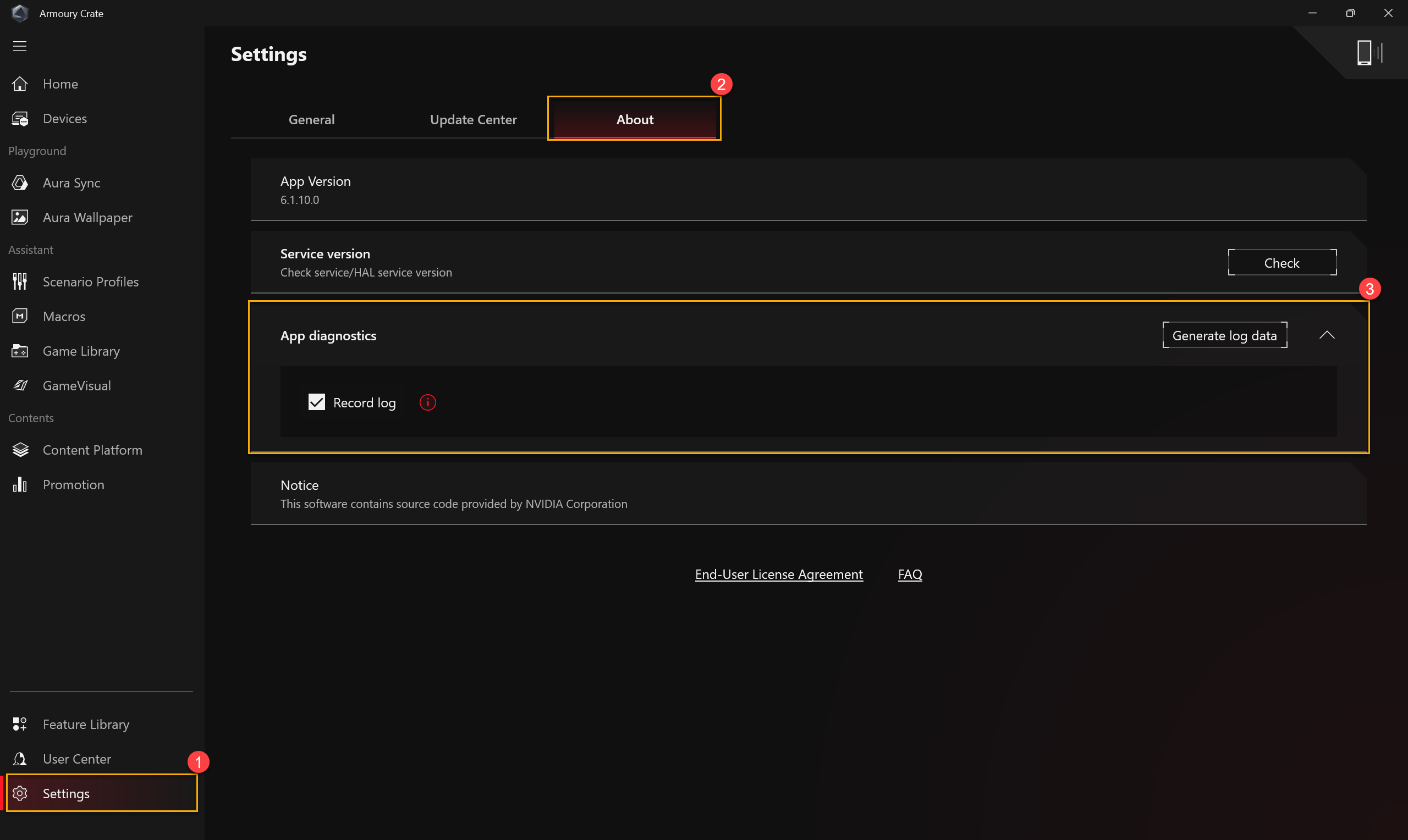
P6: O que a opção Exibir perfil faz?
R6: Para dispositivos com um painel de especificação dupla, o ícone [Exibir perfil] aparecerá em Configuração do sistema em Armory Crate. Os jogadores poderão clicar no ícone [Exibir perfil] para alternar entre os modos 4K/120Hz e 1080p/240Hz.
*Quando você altera seu perfil de exibição, é necessário reiniciar o sistema.

P7: Por que a janela de aviso aparece ao aplicar a Curva do Ventilador e o overclock da CPU/GPU?
R7: A janela de aviso serve para lembrar aos gamers que podem ter o risco de danificar seu hardware, enquanto os parâmetros são ajustados, e como fazer os Procedimentos de Recuperação.
[Procedimentos de recuperação] Ao enfrentar o desligamento automático ou a tela azul da morte, pressione a tecla liga / desliga por 15 segundos e aguarde um minuto. Depois disso, tente reiniciar o computador novamente
.

P8: Por que não consigo executar a economia de energia da GPU para interromper o processo?
R8: Uma vez que o processo não pode ser interrompido no momento, tente confirmar abaixo:
1. O processo está usando display externo e não pode ser interrompido.
2. O processo não pode ser interrompido enquanto o computador estiver ligado à fonte de alimentação CA.
P9: Como conectar o aplicativo Armory Crate usando um dispositivo móvel?
R9: Usando seu dispositivo móvel para se conectar ao Armory Crate e modificar as configurações do seu computador, consulte o Link para detalhes.
P10: Por que não consigo atualizar meu aplicativo Armory Crate anterior para a versão 3.0 ou superior?
R10: Por favor, tente reiniciar o computador e inicie o Armory Crate novamente. Se ainda não puder ser atualizado, consulte o Link para baixar o aplicativo Armory Crate e instalá-lo manualmente.
P11: Como habilitar o NVIDIA® MAX-Q Dynamic Boost?
R11:
1. Os jogadores devem habilitar a função MAX-Q Dynamic Boost* no Painel de Controle NVIDIA®, por favor consulte o site oficial da NVIDIA® sobre Como Habilitar ou Desabilitar o Dynamic Boost no NVIDIA Control Panel.
2. Na configuração do aplicativo Armoury Crate, o modo de operação deve estar em Turbo ou Manual.
*O recurso só pode suportar o modelo equipado com o NVIDIA® MAX-Q Dynamic Boost.
P12: Por que meu ícone [Painel OverDrive] ficou cinza?
R12:
*Por favor, certifique-se de conectar o laptop à fonte de alimentação.
*Por favor, vá ao site de suporte da ASUS para baixar e atualizar o driver mais recente do [Serviço de atualização].
[Como procurar e baixar drivers, utilitários, BIOS e manuais do utilizador]
P13: Como devo aplicar o modo GPU?
R13:
Final*: Jogos e outras tarefas intensivas terão o melhor desempenho e menor latência de botão a pixel. Esse modo é ideal quando seu laptop está conectado, pois consome muito mais energia, o que reduz a vida útil da bateria.
Padrão: [Padrão do Windows] Também conhecido como MSHybrid. Muda automaticamente para a GPU discreta para aplicativos exigentes e os gráficos integrados para outras tarefas. Isso resulta em bom desempenho ao jogar e longa duração da bateria durante tarefas não intensivas.
Modo Eco: A GPU discreta é completamente desativada para economia máxima de energia, temperaturas mais baixas e menos ruído. Os jogadores ainda podem jogar usando gráficos integrados, mas o desempenho será significativamente menor.
Otimizado: [Recomendado] Muda automaticamente para a GPU discreta para aplicativos exigentes e os gráficos integrados para outras tarefas quando em alimentação CA. Isso resulta em bom desempenho ao jogar e longa duração da bateria durante tarefas não intensivas. Quando alimentado por bateria, a GPU discreta é desativada automaticamente para máxima vida útil da bateria
.
*O recurso só é compatível com os modelos da nova série de 2022. Em [Modo final], a configuração deve mudar primeiro para [Padrão], depois [Modo Eco] e [Otimizado] estão disponíveis para aplicação.
**Em [Modo Eco], as informações gráficas discretas não aparecerão no item Adaptadores de vídeo do Windows®.
P14: Como usar a função "Gravar" e "Importar" no Monitor de recursos?
R14:
※Monitor de recursos "Registro"
No Monitor de recursos①,clicando em "Gravar"② para iniciar a função de gravação, a tela Salvar como será exibida.

Na tela Salvar como, você pode nomear o arquivo③ e clicar em "Salvar"④ para designar o arquivo (*.RML File) para salvar.

Durante a gravação, uma vez que clique em "Parar"⑤, a gravação será interrompida imediatamente.

※Monitor de recursos "Importar"
No Monitor de Recursos①,clicando em "Importar"② para importar o arquivo anterior, e a tela Abrir aparecerá.

Na tela Abrir, você pode selecionar o arquivo③ (Arquivo *.RML) necessário e clicar em "Abrir"④.

Enquanto assiste ao registro anterior, você pode controlar a tela através do botão "Reproduzir/Pausar"⑤、"Linha do Tempo"⑥ e "Parar"⑦.

P15: Como editar e aplicar a função "Macro"?
R15:
※Editar "Macro"
No Armory Crate Dispositivo ①, selecionando "Macro"② para iniciar a página de configuração de ação Macro..

*A função macro requer dispositivos periféricos que suportem ASUS ROG.
Na página de configuração de ação de macro, o jogador pode modificar ações de macro e editar uma série de ações de pressionamento de tecla e clique do mouse em uma única etapa.
Arquivos Macro③: Para criar e renomear arquivos Macro.
Registro④: Gravando suas ações reais de pressionamento de tecla e clique do mouse.
Inserir⑤: Para inserir as ações de pressionamento de tecla e clique do mouse.
Salvar⑥: Depois que a ação da macro for editada completamente, você pode clicar em "Salvar" para salvar o conteúdo
.

※Aplicar "Macro"
*A função Macro só pode ser compatível com dispositivos periféricos ASUS ROG, e abaixo estão usando o mouse ROG STRIX IMPACT para demonstração.
No Armory Crate Dispositivo①, selecionando ROG STRIX IMPACT② para iniciar a página de configuração.

Para selecionar "Botões"③,e escolher a tecla de função do mouse④ que você gostaria de aplicar, por exemplo, escolhendo "Scroll click"

Uma vez selecionada a tecla de função do mouse, você pode selecionar Macro⑤ e também atribuir a função⑥ que você salvou em Macro antes.

P16: Como habilitar o NVIDIA® MAX-Q Dynamic Boost*?
R16:
1. Os jogadores precisam ativar a função MAX-Q Dynamic Boost* no Painel de controle NVIDIA®, consulte o site oficial da NVIDIA® sobre Como ativar ou desativar o Dynamic Boost no painel de controle da NVIDIA
2. Na configuração do aplicativo Armory Crate, o modo operacional deve estar no modo Turbo ou Manual.
*O recurso só pode suportar o modelo equipado com NVIDIA® MAX-Q Dynamic Boost.
P17: Por que meu ícone [Panel OverDrive] fica acinzentado?
R17: 
*Por favor, certifique-se de conectar o laptop à fonte de alimentação DC.
*Por favor, acesse o site de suporte da ASUS para baixar e atualizar o driver mais recente do [Atualizar serviço].
[Como pesquisar e baixar drivers, utilitários, BIOS e manuais do usuário ]
R18: Como devo resolver o jogo com problema de DRM através da configuração Armory Crate?
R18: 
Se os jogos forem afetados pelo problema de DRM, tente ativar o item “Compatibilidade com DRM Legado”. Uma vez habilitada a “Compatibilidade com DRM Legado”, a configuração bloqueará o uso dos E-cores da CPU para melhorar a compatibilidade do jogo.
AVISO: A ativação deste recurso pode reduzir o desempenho e/ou a vida útil da bateria.
P19: Por que minha qualidade de gravação é anormal com a fraqueza do som do dispositivo e a intermitência da voz humana?
R19: Uma vez que o cenário de gravação é o som do próprio dispositivo com coleta de voz humana ou som ambiente, também o volume do próprio dispositivo é maior ou igual ao volume externo, os jogadores podem sentir que a qualidade do som não é a esperada. Por favor, tente desligar [Modos de Microfone ], se você tiver as necessidades especiais de gravação mencionadas acima.
Na página "Áudio" de "Sistema" no aplicativo Armory Crate,[Modos de microfone] é a tecnologia direcional do microfone embutido, e o modo padrão é "Modo Omnidirecional". A tecnologia "Modo Omnidirecional" possui cancelamento de eco extremamente alto e pode fornecer excelente efeito de isolamento de voz. É adequado para situações como transmissão ao vivo, comunicação de jogos e chamadas em conferência, proporcionando uma qualidade de áudio clara.
P20: Como devo determinar se o meu portátil possui tanto uma Unidade de Processamento Gráfico Discreta quanto Integrada?
R20: Consulte o FAQ [Solução de Problemas - Marca de exclamação amarela no Gestor de Dispositivos] para abrir o [Gestor de Dispositivos], então pode confirmar se seu laptop possui duas Unidades de Processamento Gráfico. Além disso, pode consultar o capítulo [Desinstalar Drivers da Placa Gráfica e Reinstalar] no FAQ [Solução de Problemas - Falha ao Detectar Placa Gráfica] para reinstalar ou atualizar seus drivers gráficos.
P21: O que é o controle de luz de fundo* [Multi-Zona] e [One Zone] na configuração do sistema?
R21:
[Multi- Zone]
Centenas de zonas de mini-LED operam de forma independente, escurecendo áreas escuras do LED para pretos mais profundos e áreas brilhantes para cores vibrantes e vibrantes. Este modo é ideal para jogar e assistir filmes. Ao ligar o HDR ativará automaticamente a luz de fundo Multi-Zona.
[One Zone]
Todas as zonas de luz de fundo mini-LED funcionam como uma, como um painel de laptop tradicional. Isso oferece uma experiência consistente e precisa de cores, o que pode ser importante para a criação de conteúdo. Nota: HDR não está disponível no modo de luz de fundo de zona única.
*Disponível apenas em laptops equipados com tela Mini-LED.
P22: Como devo alternar a configuração do modo de overclock da CPU para o modo BIOS?
R22: Quando o ícone do modo de overclock da CPU fica acinzentado (no modo de software), o jogador precisa alternar a configuração para o modo de BIOS na configuração do BIOS.
Por favor, insira a configuração do BIOS. Na configuração do BIOS, selecione [Ai Tweaker] na opção [Avançar].

Na configuração do [Ai Tweaker], selecione [BIOS] na opção [Controle por BIOS/ Armory Crate]. Depois disso, pressione a tecla [F10] para salvar a configuração e sair, e isso será feito após a reinicialização do sistema.

P23: Como desativar as atualizações automáticas do Armoury Crate & Aura Creator?
R23: Para impedir que os aplicativos Armoury Crate UWP e Aura Creator UWP sejam atualizados automaticamente, siga as etapas abaixo.
*Nota: Quando a atualização automática está desativada, essa configuração se aplica a todos os aplicativos instalados da Microsoft Store (não exclusivamente ao Armoury Crate e ao Aura Creator).
1. vá para a Microsoft Store.

2. clique no ícone "Sign in" (Entrar) à direita da barra de título e, em seguida, clique em "App settings" (Configurações do aplicativo).

3. desative "Atualizações de aplicativos" para desativar a atualização automática.
*Nota: Quando a atualização automática está desativada, essa configuração se aplica a todos os aplicativos instalados da Microsoft Store (não exclusivamente ao Armoury Crate e ao Aura Creator).

Q24: Por que a função AMD AFMF não funciona corretamente depois de abrir o Monitor de Recursos da Armory Crate?
A24: AMD AFMF é a mais recente tecnologia de geração de quadros da AMD. No momento, ela não acomoda ferramentas de monitoramento de desempenho de terceiros. A ativação de qualquer ferramenta de monitoramento de desempenho de terceiros que se sobreponha à tela do jogo interromperá as funções do AFMF, incluindo a Xbox Game Bar, o Armoury Crate's Resolução do Monitor... etc. Se o AFMF estiver ativado e você desejar acessar métricas como FPS, recomendamos utilizar o AMD Software In-Game Performance Overlay.
※De acordo com a versão do seu produto e aplicação, a operação e a interface podem ter diferenças.
※De acordo com a sua localização, a ASUS pode fornecer diferentes funções e informações do produto.
*Se você tiver alguma dúvida, entre em contato no Suporte ASUS para obter assistência.